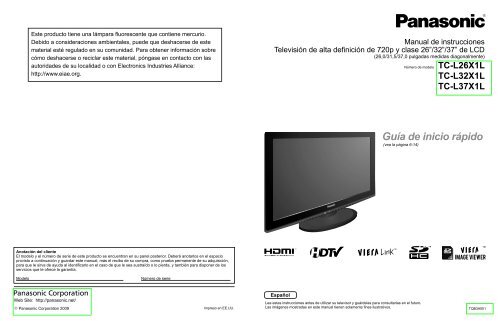MANUAL DE USUARIO_Español TC-L32X1X(es) - Panasonic
MANUAL DE USUARIO_Español TC-L32X1X(es) - Panasonic
MANUAL DE USUARIO_Español TC-L32X1X(es) - Panasonic
You also want an ePaper? Increase the reach of your titles
YUMPU automatically turns print PDFs into web optimized ePapers that Google loves.
Este producto tiene una lámpara fluor<strong>es</strong>cente que contiene mercurio.<br />
Debido a consideracion<strong>es</strong> ambiental<strong>es</strong>, puede que d<strong>es</strong>hacerse de <strong>es</strong>te<br />
material <strong>es</strong>té regulado en su comunidad. Para obtener información sobre<br />
cómo d<strong>es</strong>hacerse o reciclar <strong>es</strong>te material, póngase en contacto con las<br />
autoridad<strong>es</strong> de su localidad o con Electronics Industri<strong>es</strong> Alliance:<br />
http://www.eiae.org.<br />
Manual de instruccion<strong>es</strong><br />
Televisión de alta definición de 720p y clase 26”/32”/37” de LCD<br />
(26,0/31,5/37,0 pulgadas medidas diagonalmente)<br />
Número de modelo<br />
<strong>TC</strong>-L26X1L<br />
<strong>TC</strong>-L32X1L<br />
<strong>TC</strong>-L37X1L<br />
Guía de inicio rápido<br />
(vea la página 6-14)<br />
Anotación del cliente<br />
El modelo y el número de serie de <strong>es</strong>te producto se encuentran en su panel posterior. Deberá anotarlos en el <strong>es</strong>pacio<br />
provisto a continuación y guardar <strong>es</strong>te manual, más el recibo de su compra, como prueba permanente de su adquisición,<br />
para que le sirva de ayuda al identificarlo en el caso de que le sea sustraído o lo pierda, y también para disponer de los<br />
servicios que le ofrece la garantía.<br />
TM<br />
Modelo<br />
Número de serie<br />
Web Site: http://panasonic.net/<br />
© <strong>Panasonic</strong> Corporation 2009 Impr<strong>es</strong>o en EE.UU.<br />
Español<br />
Lea <strong>es</strong>tas instruccion<strong>es</strong> ant<strong>es</strong> de utilizar su televisor y guárdelas para consultarlas en el futuro.<br />
Las imágen<strong>es</strong> mostradas en <strong>es</strong>te manual tienen solamente fin<strong>es</strong> ilustrativos.<br />
TQB3A001
¡Convierta su propia sala de <strong>es</strong>tar en un cine!<br />
Sienta un nivel increíble de excitación multimedia<br />
Disfrute de multimedia<br />
Índice<br />
Asegúr<strong>es</strong>e de leer<br />
Precaucion<strong>es</strong> para su seguridad ················· 4<br />
Tarjeta de memoria SD<br />
Cámara de vídeo<br />
Guía de inicio rápido<br />
Acc<strong>es</strong>orios/Acc<strong>es</strong>orio opcional ········ 6<br />
Conexión básica ······························ 8<br />
Identificación de los control<strong>es</strong> ······· 12<br />
Configuración por primera vez ······ 13<br />
Guía de inicio<br />
rápido<br />
Amplificador<br />
Unidad de cine<br />
para casa<br />
Videograbadora<br />
Grabadora DVD/<br />
Blu-ray Disc<br />
Reproductor DVD/<br />
Blu-ray Disc<br />
Ordenador<br />
personal<br />
Receptor digital<br />
multimedia<br />
¡Disfrute de su televisor!<br />
Características básicas<br />
Para ver la televisión·································· 15<br />
Utilización de VIERA TOOLS ····················· 17<br />
Para ver imágen<strong>es</strong> de tarjeta SD ··············· 18<br />
Para ver vídeo y DVDs ······························ 20<br />
Visualización de la pantalla del PC en el televisor ··· 22<br />
Reproducción de un iPod en TV ················ 23<br />
Visión<br />
Funcion<strong>es</strong> avanzadas<br />
Cómo utilizar las funcion<strong>es</strong> de los menús<br />
(imagen, sonido, etc.) ································ 26<br />
VIERA Link TM “HDAVI Control TM ” ················ 30<br />
Bloqueo ······················································ 36<br />
Edición y configuración de canal<strong>es</strong>············ 38<br />
Subtítulos ··················································· 40<br />
Títulos de entradas ···································· 41<br />
Utilización del temporizador ······················· 42<br />
Conexion<strong>es</strong> AV recomendadas ·················· 43<br />
Funcion<strong>es</strong><br />
avanzadas<br />
HDMI, el símbolo HDMI y la Interface de<br />
Multimedios de Alta Definición son<br />
marcas comercial<strong>es</strong><br />
ó marcas registradas de HDMI<br />
Licensing LLC.<br />
VIERA Link <strong>es</strong> una marca de fábrica<br />
de <strong>Panasonic</strong> Corporation.<br />
El logotipo SDHC <strong>es</strong> una marca<br />
comercial.<br />
Este producto cumple con los requisitos<br />
de ENERGY STAR cuando se emplea la<br />
configuración “Hogar”, una configuración con<br />
la que se logra ahorrar energía. Cualquier<br />
modificación en la configuración “Hogar” ó en<br />
cualquier otra configuración predeterminada<br />
en fábrica podría r<strong>es</strong>ultar en un consumo de<br />
energía superior a los nivel<strong>es</strong> que cumplen<br />
con los requisitos de ENERGY STAR.<br />
Preguntas frecuent<strong>es</strong>, etc.<br />
Lista de clasificacion<strong>es</strong> para el bloqueo ···· 44<br />
Información técnica ···································· 45<br />
Cuidados y limpieza ··································· 49<br />
Preguntas frecuent<strong>es</strong> ································· 50<br />
Especificacion<strong>es</strong> ········································ 52<br />
Preguntas<br />
frecuent<strong>es</strong>, etc.<br />
HDAVI Control TM <strong>es</strong> una marca de<br />
fábrica de <strong>Panasonic</strong> Corporation.<br />
Fabricado bajo licencia de Dolby Laboratori<strong>es</strong>.<br />
DOLBY y el símbolo de la D doble son marcas<br />
comercial<strong>es</strong> de Dolby Laboratori<strong>es</strong>.<br />
iPod <strong>es</strong> marca comercial de Apple Inc.,<br />
registrada en EE.UU. y otros país<strong>es</strong>.<br />
2 3
Precaucion<strong>es</strong> para su seguridad<br />
ADVERTENCIA<br />
NO ABRIR, RIESGO<br />
<strong>DE</strong> CHOQUE ELECTRICO<br />
ADVERTENCIA: Para reducir el ri<strong>es</strong>go de sufrir una d<strong>es</strong>carga eléctrica, no retire la<br />
cubierta ni el panel posterior. En el interior no hay piezas que deba reparar el usuario.<br />
Solicite las reparacion<strong>es</strong> al personal de servicio calificado.<br />
Nota para el instalador del sistema CATV<br />
EJEMPLO <strong>DE</strong> ANTENA A<br />
TIERRA <strong>DE</strong> ACUERDO<br />
A (NEC)NATIONAL<br />
ELECTRICAL<br />
CO<strong>DE</strong><br />
ABRAZA<strong>DE</strong>RA<br />
A TIERRA<br />
EQUIPO <strong>DE</strong><br />
SERVICIO<br />
ELÉCTRICO<br />
El rayo con punta de flecha dentro<br />
de un triángulo equilátero tiene la<br />
finalidad de avisar al usuario de que<br />
hay piezas en el interior del producto<br />
que si las tocan las personas éstas<br />
pueden recibir una d<strong>es</strong>carga eléctrica.<br />
El signo de exclamación dentro de un<br />
triángulo equilátero tiene la finalidad<br />
de avisar al usuario de la existencia<br />
de instruccion<strong>es</strong> de utilización y<br />
servicio important<strong>es</strong> en el material<br />
impr<strong>es</strong>o que acompaña al aparato.<br />
Este recordatorio se ofrece para que el instalador del sistema CATV pr<strong>es</strong>te atención al Artículo 820-40 de la NEC, el cual<br />
proporciona directric<strong>es</strong> para realizar una conexión a tierra apropiada y, en particular, <strong>es</strong>pecifica que la tierra del cable debe <strong>es</strong>tar<br />
conectada al sistema de tierra del edificio, tan cerca del punto de entrada del cable como sea práctico.<br />
Ventilación segura<br />
Las ranuras y aberturas en el gabinete en la parte posterior ó inferior se han colocado para ventilar y asegurar una operación<br />
confiable de Ia TV LCD y para protegerla de un sobre-calentamiento. Estas aberturas no deberán ser bloqueadas ó cubiertas.<br />
Deberá existir un <strong>es</strong>pacio de por lo menos 10 cm entre <strong>es</strong>tas aberturas. Las aberturas nunca deberán ser bloqueadas al poner la<br />
TV LCD sobre una cama, sofá, alfombra ó superficie similar.<br />
Esta TV LCD no deberá ser colocada en una instalación pre-fabricada tal como un librero a menos que tenga una ventilación<br />
apropiada.<br />
Medidas de seguridad important<strong>es</strong><br />
1) Leer las instruccion<strong>es</strong>.<br />
2) Guardar las instruccion<strong>es</strong>.<br />
3) Atender todas las advertencias.<br />
4) Seguir todas las instruccion<strong>es</strong>.<br />
5) No hacer uso de <strong>es</strong>te aparato cerca del agua.<br />
6) Limpiar solo con un paño seco.<br />
7) No bloquear ninguna de las aperturas de ventilación. Instale según las instruccion<strong>es</strong> del fabricante.<br />
8) No instalar cerca de ninguna fuente de calor como radiador<strong>es</strong>, regulador<strong>es</strong> de calefacción, <strong>es</strong>tufas u otros aparatos (incluyendo amplifi_<br />
cador<strong>es</strong>) que generen calor.<br />
9) No d<strong>es</strong>echar el propósito de seguridad del enchufe polarizado o de encalladura. Un enchufe polarizado posee dos cuchillas, una más<br />
ancha que la otra. Un enchufe de encalladura posee dos cuchillas y una tercera punta de encalladura. La cuchilla ancha o la tercera punta<br />
son proporcionadas por su propia seguridad. Si el enchufe proporcionado no cabe en su salida de corriente, consulte a un eléctrico para<br />
reemplazar la salida de corriente obsoleta.<br />
10) Proteger el cable de corriente de ser pisado o pellizcado, <strong>es</strong>pecialmente alrededor del enchufe, los receptáculos y el punto en el que salen del<br />
aparato.<br />
11) Usar solo acc<strong>es</strong>orios <strong>es</strong>pecificados por el fabricante.<br />
12) Usar el aparato solo con el carro, plataforma, tripié, soporte o m<strong>es</strong>a <strong>es</strong>pecificado por el fabricante, o vendido con el<br />
aparato. Cuando un carro sea usado, tenga cuidado aI mover dicho carro junto con el aparato para evitar l<strong>es</strong>ion<strong>es</strong> por<br />
volcaduras.<br />
13) D<strong>es</strong>conectar <strong>es</strong>te aparato durante tormentas eléctricas o cuando no vaya a ser usado por largos periodos de tiempo.<br />
14) Referir toda nec<strong>es</strong>idad de servicio a personal de servicio calificado. EI servicio se requiere cuando el aparato ha sido<br />
dañado en cualquier manera, como cuando el cable de corriente o el enchufe ha sido dañado, líquido ha sido derramado,<br />
objetos han caído dentro del aparato, el aparato ha sido expu<strong>es</strong>to a<br />
humedad o lluvia, no opera normalmente o ha caído.<br />
15) Operar solamente d<strong>es</strong>de el tipo de fuente de energía indicada en la etiqueta.<br />
Si usted no <strong>es</strong>tá seguro del tipo de abastecimiento de energía de su casa,<br />
consultar a su distribuidor ó a la compañía de energia local.<br />
16) Seguir todas las advertencias e instruccion<strong>es</strong> marcadas en la TV LCD.<br />
17) Nunca echar objetos de ninguna clase dentro del TV LCD a través de las<br />
ranuras del gabinete ya que pueden tocar puntos de voltaje peligroso ó<br />
cortar part<strong>es</strong> que pudieran ocasionar un incendio ó choque eléctrico. Nunca<br />
derramar líquido de ningún tipo dentro del TV LCD.<br />
18) Si una antena exterior <strong>es</strong> conectada aI equipo de la televisión, asegurar<br />
que el sistema de antena sea a tierra para proporcionar protección contra<br />
subidas de voltaje y cargas de <strong>es</strong>tática. En los E.U.A. la Sección 810-21<br />
de la “National Electrical Code” proporciona información con r<strong>es</strong>pecto a<br />
la conexión a tierra apropiada para el mástil y la <strong>es</strong>tructura de soporte,<br />
el cable principal a la unidad de d<strong>es</strong>carga de la antena, el tamaño de los<br />
conductor<strong>es</strong> a tierra, ubicación de la unidad de d<strong>es</strong>carga de la antena, la<br />
conexión a los electrodos a tierra y requisitos para los electrodos a tierra.<br />
CABLE PRINCIPAL<br />
A TIERRA<br />
UNIDAD <strong>DE</strong> <strong>DE</strong>SCARGA<br />
A TIERRA (SECCIÓN<br />
NEC 810-20)<br />
CONDUCTORES A<br />
TIERRA (SECCIÓN NEC<br />
810-21)<br />
ABRAZA<strong>DE</strong>RAS A TIERRA<br />
SERVICIO <strong>DE</strong> ENERGIA <strong>DE</strong>L SlSTEMA<br />
<strong>DE</strong> ELECTRODOS A TIERRA<br />
(ART. 250 NEC. PARTE H)<br />
19) Un sistema de exterior no deberá deberá ser colocado cerca de las líneas de poder ú otros circuitos de energía ó luz ó donde ésta pueda<br />
caer en tal<strong>es</strong> líneas de poder ó circuitos. Cuando se instale un sistema de antena exterior, extremar cuidados para evitar tocar tal<strong>es</strong> líneas ó<br />
circuitos ya que <strong>es</strong>te contacto pudi<strong>es</strong>e tener consecuencias fatal<strong>es</strong>.<br />
20) D<strong>es</strong>conectar la TV de LCD del contacto de pared, y referir a personal de servicio calificado en la condicion<strong>es</strong> siguient<strong>es</strong>:<br />
a. Cuando el cable de poder ó contacto <strong>es</strong>té dañado ó d<strong>es</strong>gastado.<br />
b. Si se ha derramado líquido dentro de la TV de LCD.<br />
c. Si la TV de LCD ha sido expu<strong>es</strong>ta a lluvia ó agua.<br />
d. Si la TV de LCD no opera normalmente, siguiendo las instruccion<strong>es</strong> de operación.<br />
Ajustar solamente aquellos control<strong>es</strong> que <strong>es</strong>tán cubiertos por las instruccion<strong>es</strong> de operación ya que el ajuste inapropiado de<br />
otros control<strong>es</strong> puede ocasionar daño y a menudo requerirá de mayor trabajo para un técnico <strong>es</strong>pecializado para r<strong>es</strong>taurar la<br />
operación normal del TV de LCD.<br />
e. Si la TV de LCD se ha caído ó el gabinete se encuentra dañado.<br />
f. Cuando la TV de LCD exhibe un cambio distinto en su funcionamiento - <strong>es</strong>to indica que requiere de servicio.<br />
21) Cuando part<strong>es</strong> de repu<strong>es</strong>to sean requeridas, asegurarse que el técnico de servicio utilice part<strong>es</strong> <strong>es</strong>pecificadas por el fabricante que tengan<br />
las mismas características de las part<strong>es</strong> original<strong>es</strong>. Sustitutos no autorizados pueden ocasionar un incendio, choque eléctrico ú otros rí<strong>es</strong>gos.<br />
22) ADVERTENCIA: PARA REDUCIR EL RIESGO <strong>DE</strong> INCENDIO O <strong>DE</strong>SCARGA ELÉCTRICA, NO EXPONGA ESTE APARATO A LA LLUVIA,<br />
HUMEDAD, GOTEO O SALPICADURA.<br />
NO COLOCAR ENVASES CON LlQUIDO (FLOREROS, COPAS, COSMÉTICOS, E<strong>TC</strong>.) SOBRE EL TELEVISOR<br />
(lNCLUYENDO ANAQUELES COLOCADOS ARRIBA <strong>DE</strong> ESTE, E<strong>TC</strong>.).<br />
23) ADVERTENCIA: RETIRAR PIEZAS PEQUEÑAS INNECESARIAS Y OTROS OBJETOS FUERA <strong>DE</strong>L ALCANCE <strong>DE</strong> LOS NIÑOS<br />
PEQUEÑOS. ESTOS OBJETOS PUE<strong>DE</strong>N SER TRAGADOS ACCI<strong>DE</strong>NTALMENTE. TAMBIEN TENER CUIDADO AL<br />
EMPACAR MATERIALES Y HOJAS <strong>DE</strong> PLASTICO.<br />
24) PRECAUCIÓN: PARA EVITAR CHOQUE ELECTRICO NO USAR ESTE ENCHUFE CON UN RECEPTÁCULO Ú OTRA SALIDA A MENOS<br />
QUE LAS CLAVIJAS PUEDAN SER INSERTADAS FIRMEMENTE PARA EVITAR QUE LA CLAVIJA QUE<strong>DE</strong> EXPUESTA.<br />
25) PRECAUCIÓN: USAR OTRA BASE PUE<strong>DE</strong> RESULTAR INESTABLE Y CAUSAR POSIBLEMENTE ALGUN DAÑO.<br />
26) PRECAUCIÓN: PELIGRO <strong>DE</strong> EXPLOSIÓN SI LA BATERÍA ES COLOCADA INCORRECTAMENTE. REPONER SOLAMENTE CON EL<br />
MISMO TIPO Ó EL EQUIVALENTE.<br />
27) PRECAUCIÓN: Este televisor de LCD ha sido diseñado para ser utilizado solamente con los acc<strong>es</strong>orios opcional<strong>es</strong> siguient<strong>es</strong>.<br />
La utilización con cualquier otro tipo de acc<strong>es</strong>orio opcional puede causar in<strong>es</strong>tabilidad que, a su vez, podría tener<br />
como r<strong>es</strong>ultado posibl<strong>es</strong> l<strong>es</strong>ion<strong>es</strong>.<br />
(Todos los acc<strong>es</strong>orios siguient<strong>es</strong> son fabricados por <strong>Panasonic</strong> Corporation)<br />
• Soporte de montaje en pared: TY-WK3L2RW<br />
Asegúr<strong>es</strong>e siempre de solicitar a un técnico calificado que le haga la instalación.<br />
4 5
Acc<strong>es</strong>orios/Acc<strong>es</strong>orio opcional<br />
Acc<strong>es</strong>orios<br />
Compruebe que ha recibido todos los elementos que se indican.<br />
Acc<strong>es</strong>orios<br />
Colocación del ped<strong>es</strong>tal en el televisor<br />
Fije firmemente con los tornillos de ensamblaje A . (4 tornillos en total)<br />
Apriete firmemente los tornillos.<br />
Transmisor de<br />
mando a distancia<br />
N2QAYB000321<br />
Pilas para el<br />
transmisor<br />
de mando a<br />
distancia (2)<br />
Pila AA<br />
Estación base universal<br />
para iPod (pág. 23)<br />
TNM2AX0011<br />
Paño de<br />
limpieza<br />
Núcleo de<br />
ferrita<br />
Ped<strong>es</strong>tal<br />
TBL2AX00261<br />
(<strong>TC</strong>-L26X1L, <strong>TC</strong>-L32X1L)<br />
TBL2AX00271 (<strong>TC</strong>-L37X1L)<br />
Acc<strong>es</strong>orios<br />
Tornillo de<br />
montaje (4)<br />
M4 × 10<br />
Convertidor de clavija de CA<br />
A<br />
A<br />
Guía de inicio<br />
rápido<br />
Acc<strong>es</strong>orio opcional<br />
Gancho<br />
* Los adaptador<strong>es</strong> se venden por separado.<br />
Abrir<br />
Abrazadera de suspensión de pared<br />
TY-WK3L2RW<br />
Póngase en contacto con su conc<strong>es</strong>ionario <strong>Panasonic</strong><br />
más cercano para adquirir la ménsula de montaje<br />
en pared recomendada. Para conocer más detall<strong>es</strong>,<br />
consulte el manual de instalación de la ménsula de<br />
montaje en pared.<br />
Instalación de las pilas del mando a distancia<br />
Cierre<br />
Ponga las polaridad<strong>es</strong> (+ ó -)<br />
en las posicion<strong>es</strong> correctas<br />
Manual de instruccion<strong>es</strong><br />
Guia de configuración rápida<br />
(para ver programas)<br />
Precaución<br />
La instalación mal hecha puede<br />
causar fugas de electrolito y<br />
corrosión, lo que podría dañar el<br />
mando a distancia.<br />
No mezcle pilas viejas y nuevas.<br />
•<br />
No mezcle pilas de tipos diferent<strong>es</strong><br />
(pilas alcalinas y de mangan<strong>es</strong>o, por<br />
ejemplo).<br />
• No utilice baterías (Ni-Cd).<br />
No queme ni rompa las pilas.<br />
Advertencia<br />
Estera de <strong>es</strong>puma ó<br />
paño blando y gru<strong>es</strong>o<br />
Asegúr<strong>es</strong>e de pedir siempre a un técnico calificado que lleve a cabo la instalación. Una instalación incorrecta<br />
podría ser la causa de que el equipo cayera, causando l<strong>es</strong>ion<strong>es</strong> a personas y daños en el producto.<br />
No d<strong>es</strong>arme ni modifique el ped<strong>es</strong>tal.<br />
De lo contrario, la unidad podría caerse y dañarse, y también podría causar heridas a personas.<br />
Precaución<br />
No utilice ningún otro televisor ni pantalla.<br />
En caso de no ser asi, Ia unidad puede caerse y dañarse, pudiendo sufrir daños personal<strong>es</strong>.<br />
No utilice el ped<strong>es</strong>tal si <strong>es</strong>tá doblado, partido o <strong>es</strong>tá roto.<br />
Si utiliza un ped<strong>es</strong>tal roto, puede dañarse todavía más y puede r<strong>es</strong>ultar usted dañado. Llame a la tienda donde lo<br />
compró, Io ant<strong>es</strong> posible.<br />
Durante la instalación, asegúr<strong>es</strong>e de apretar bien todos los tornillos.<br />
Si no se tiene cuidado y los tornillos no <strong>es</strong>tán bien apretados durante el armado, la instalación no será lo<br />
suficientemente fuerte como para sostener el televisor y éste podrá caerse y dañarse, y podrá causar daños a las<br />
personas.<br />
Referencia de las conexion<strong>es</strong><br />
Terminal de antena Terminal de contactos Terminal HDMI<br />
rojo<br />
azul<br />
verde<br />
verde<br />
Apriete firmemente a mano. Haga que concuerden los color<strong>es</strong><br />
de las clavijas y los terminal<strong>es</strong>.<br />
Inserte firmemente.<br />
Inserte firmemente.<br />
Acc<strong>es</strong>orios/Acc<strong>es</strong>orio opcional<br />
6 7
Conexión básica<br />
TV<br />
Ejemplo 1<br />
Conexión de antena (Para ver la televisión)<br />
Antena de VHF/UHF<br />
TV por<br />
cable<br />
Antena de VHF/UHF<br />
• NTSC (National Television System Committee):<br />
Emisión convencional<br />
• ATSC (Advanced Television Systems Committee):<br />
Las normas de televisión digital incluyen la televisión de alta definición<br />
digital (HDTV), la televisión de definición <strong>es</strong>tándar (SDTV), la emisión de<br />
datos, el audio multicanal de sonido envolvente y la televisión interactiva.<br />
TV<br />
Ejemplo 2<br />
Conexión de una grabadora DVD (videograbadora) (Para grabar/reproducir)<br />
Equipo de AV<br />
(ej. Grabadora DVD<br />
ó Videograbadora)<br />
Antena de VHF/UHF<br />
Grabadora DVD<br />
Si la fuente tiene una señal de r<strong>es</strong>olución más alta<br />
(480p/720p/1080i), la conexión se puede hacer<br />
usando un cable de vídeo componente o de HDMI.<br />
Videograbadora<br />
La conexión se puede hacer utilizando un cable RF<br />
ó video compu<strong>es</strong>to/S Vídeo. (pág. 11)<br />
Nota<br />
Para conectar la terminal de la antena y la caja de cabl<strong>es</strong><br />
TV por<br />
cable<br />
Antena de VHF/UHF<br />
ANT IN<br />
(Si no se utiliza receptor<br />
de televisión por cable)<br />
ó<br />
ANT OUT<br />
Receptor de televisión por cable<br />
ó<br />
Parte posterior<br />
de la unidad<br />
DIO<br />
HDMI 1 HDMI 2<br />
ANTENNA<br />
Cable In<br />
110-127 V CA<br />
60 Hz<br />
Cable de alimentación de CA<br />
(Conecte d<strong>es</strong>pués de haber<br />
terminado todas las demás<br />
conexion<strong>es</strong>.)<br />
Receptor de televisión por cable/cable<br />
• Usted nec<strong>es</strong>ita suscribirse a un servicio de televisión por cable para poder<br />
ver sus programas.<br />
• Si utiliza un receptor de televisión por cable elija el canal de televisión<br />
CH3 ó CH4 para ver la televisión por cable normal.<br />
• Podrá disfrutar de los programas de alta definición suscribiéndose a los servicios de<br />
una emisora de televisión por cable de alta definición. La conexión para alta definición<br />
se puede hacer empleando un cable de HDMI o de vídeo componente. (pág. 11)<br />
• Para ver la programación de alta definición seleccione la entrada de vídeo correcta. (pág. 20)<br />
Con el televisor no se suministran todos los cabl<strong>es</strong> y equipos externos mostrados en <strong>es</strong>te manual.<br />
Para conocer los detall<strong>es</strong> de las conexion<strong>es</strong> de los equipos externos, consulte los manual<strong>es</strong> de instruccion<strong>es</strong> de cada equipo.<br />
ATSC no <strong>es</strong>tá disponible, excepto en los EE.UU., Canadá y/o México.<br />
Para conectar la terminal de la antena y la grabadora DVD ó videograbadora<br />
Antena de VHF/UHF<br />
ANT IN<br />
ANT OUT<br />
Equipo de AV<br />
(ej. Grabadora DVD ó Videograbadora)<br />
(con sintonizador de televisión)<br />
Dock for iPod<br />
(DC 5V 500mA MAX)<br />
Parte posterior<br />
de la unidad<br />
PC<br />
AUDIO IN<br />
DIGITAL<br />
AUDIO OUT<br />
VI<strong>DE</strong>O<br />
L<br />
AUDIO<br />
R<br />
C<br />
VI<strong>DE</strong>O IN 1<br />
B<br />
Y<br />
PB<br />
PR<br />
COMPONENT IN<br />
L<br />
AUDIO<br />
R<br />
Cable de<br />
alimentación de CA<br />
HDMI 1 HDMI 2<br />
ANTENNA<br />
Cable In<br />
Conexión del televisor y el equipo AV<br />
Consulte A - C en la pág. 11<br />
110-127 V CA<br />
60 Hz<br />
A<br />
Guía de inicio<br />
rápido<br />
Conexión básica (TV + Grabadora DVD ó Videograbadora)<br />
(Antena + TV)<br />
8 9
Conexión básica (Continuación)<br />
Ejemplo 3<br />
Conexión de una grabadora DVD (videograbadora) y un receptor de satélite<br />
Conexion<strong>es</strong> del cable AV<br />
TV<br />
Para conectar la terminal de la antena, el receptor de satélite y la grabadora DVD ó videograbadora<br />
Nota<br />
ANT IN<br />
Receptor de satélite<br />
Receptor de<br />
Grabadora DVD satélite<br />
ó<br />
Videograbadora<br />
Antena de VHF/UHF<br />
ANT IN<br />
Dock for iPod<br />
(DC 5V 500mA MAX)<br />
Parte posterior<br />
de la unidad<br />
PC<br />
AUDIO IN<br />
ANT OUT<br />
DIGITAL<br />
AUDIO OUT<br />
Grabadora DVD/Videograbadora<br />
(con sintonizador de televisión)<br />
VI<strong>DE</strong>O<br />
L<br />
AUDIO<br />
R<br />
Antena de VHF/UHF<br />
C<br />
VI<strong>DE</strong>O IN 1<br />
B<br />
Y<br />
PB<br />
PR<br />
COMPONENT IN<br />
Puede disfrutar de los programas de<br />
alta definición suscribiéndose a los<br />
servicios de compañías de emisión<br />
por satélite de alta definición.<br />
La conexión se puede hacer utilizando<br />
HDMI o video componente. (pág. 11)<br />
L<br />
AUDIO<br />
R<br />
HDMI 1 HDMI 2<br />
ANTENNA<br />
Cable In<br />
110-127 V CA<br />
60 Hz<br />
Cable de<br />
alimentación de CA<br />
Conexión del televisor y el equipo AV<br />
Consulte A - C en la pág. 13.<br />
Para conocer los detall<strong>es</strong> de las conexion<strong>es</strong> de los equipos externos, consulte los manual<strong>es</strong> de instruccion<strong>es</strong> de<br />
cada equipo.<br />
A<br />
10 11<br />
Alta definición Definición <strong>es</strong>tándar<br />
Nota<br />
A Para utilizar terminal<strong>es</strong> HDMI<br />
HDMI 1 HDMI 2<br />
HDMI<br />
AV OUT<br />
Equipo de AV<br />
ej. Reproductor de<br />
disco Blu-ray<br />
La conexión a las terminal<strong>es</strong> HDMI le permitirá disfrutar de imágen<strong>es</strong> digital<strong>es</strong> de alta definición y de sonido de alta calidad.<br />
Para las “Conexion<strong>es</strong> VIERA Link”, consulte la pág. 31.<br />
B Para utilizar terminal<strong>es</strong> de VI<strong>DE</strong>O COMPONENTE<br />
Y<br />
PB<br />
PR<br />
COMPONENT IN<br />
L<br />
AUDIO<br />
R<br />
verde<br />
azul<br />
rojo<br />
blanco<br />
rojo<br />
rojo rojo<br />
L<br />
blanco blanco AUDIO<br />
R OUT<br />
rojo rojo<br />
Algunos programas contienen una señal de protección de derechos de autor para impedir la grabación.<br />
Cuando se visualiza el programa de protección de los derechos de autor, no conecte el otro monitor de TV a través<br />
de una videograbadora. Las señal<strong>es</strong> de vídeo enviadas a través de una videograbadora pueden ser afectadas por<br />
los sistemas de protección de los derechos de autor, y las imágen<strong>es</strong> se distorsionarán en el otro monitor de TV.<br />
Para conocer los detall<strong>es</strong> de las conexion<strong>es</strong> de los equipos externos, consulte los manual<strong>es</strong> de instruccion<strong>es</strong> de cada equipo.<br />
Y<br />
verde verde<br />
azul<br />
azul<br />
PB<br />
PR<br />
COMPONENT<br />
VI<strong>DE</strong>O OUT<br />
Equipo de AV<br />
ej. Reproductor de<br />
disco Blu-ray<br />
Las grabadoras también se pueden conectar a los terminal<strong>es</strong> de VI<strong>DE</strong>O COMPUESTO ó S VI<strong>DE</strong>O. (vea más abajo)<br />
C Para utilizar terminal<strong>es</strong> de VI<strong>DE</strong>O COMPUESTO<br />
OUT<br />
VI<strong>DE</strong>O<br />
L<br />
AUDIO<br />
R<br />
VI<strong>DE</strong>O IN 1<br />
amarillo<br />
blanco<br />
rojo<br />
amarillo amarillo<br />
L COMPOSITE<br />
blanco<br />
OUT<br />
blanco<br />
R<br />
rojo rojo<br />
Equipo de AV<br />
ej. Grabadora DVD<br />
ó<br />
ej. Videograbadora<br />
Guía de inicio<br />
rápido<br />
Conexión básica (Conexion<strong>es</strong> del cable AV)<br />
(TV + Grabadora DVD ó Videograbadora + Receptor de satélite)
Identificación de los control<strong>es</strong><br />
Control<strong>es</strong>/indicador<strong>es</strong> del televisor<br />
Parte delantera del TV<br />
Selecciona canal<strong>es</strong> en orden.<br />
Configuración por primera vez<br />
“Ajuste inicial” se visualiza solamente cuando el TV se enciende por primera vez d<strong>es</strong>pués de enchufar el<br />
cable de alimentación en una toma de corriente y cuando “Autoencendido” (págs. 28-29) se pone en “No”.<br />
ó<br />
Encienda el televisor con el interruptor POWER.<br />
ó<br />
Subida/bajada del volumen<br />
(TV)<br />
(mando a distancia)<br />
Sensor del control remoto<br />
Dentro de unos 7 metros enfrente del televisor<br />
Nota<br />
Conecta la alimentación del<br />
televisor ó la pone en <strong>es</strong>pera<br />
Cambia la señal de entrada<br />
(pág. 20)<br />
Menú VIERA Link (pág. 34-35)<br />
Visualización de submenú (pág. 15, 28)<br />
Boton<strong>es</strong> de color<br />
(utilizados para varias funcion<strong>es</strong>)<br />
(por ejemplo, pág. 14, 18, 34)<br />
Subida/bajada del volumen<br />
Encendido/Apagado del<br />
silenciamiento del sonido<br />
Cambia la relación de aspecto<br />
(pág. 16)<br />
Cambia al canal visto previamente<br />
ó modo de entrada<br />
Operacion<strong>es</strong> con equipos externos<br />
(pág. 35)<br />
Indicador de alimentación<br />
(conectada: rojo,<br />
d<strong>es</strong>conectada: apagado)<br />
Navegacion<strong>es</strong> del menú<br />
Cambia la señal de entrada.<br />
Selecciona el menú y la entrada de submenú.<br />
El botón POWER<br />
El televisor consumirá algo de corriente siempre que el enchufe del cable de alimentación <strong>es</strong>té introducido en la toma de corriente.<br />
No coloque ningún objeto entre el sensor de control remoto del televisor y el mando a distancia.<br />
Transmisor de mando a distancia<br />
Subtítulos Sí/No (pág. 15)<br />
Seleccione el modo de audio para<br />
ver la televisión (pág. 15)<br />
Menús de salida<br />
Visualiza el menú principal. (pág. 26)<br />
Visualice VIERA TOOLS (pág. 17)<br />
Visión de imágen<strong>es</strong> de tarjetas SD<br />
(pág. 18-19)<br />
Selección/OK/Cambio<br />
Sale de la pantalla del menú<br />
Selecciona canal<strong>es</strong> en orden<br />
Visualiza ó elimina la bandera de<br />
canal. (pág. 16)<br />
Controla la función de la lista de<br />
canal<strong>es</strong> favoritos. (pág. 16)<br />
Teclado numérico para seleccionar<br />
cualquier canal (pág. 15) ó para hacer<br />
introduccion<strong>es</strong> alfanuméricas en los<br />
menús. (pág. 14, 20, 34, 36, 38, 41, 42)<br />
Utilización con canal<strong>es</strong> digital<strong>es</strong><br />
(pág. 15)<br />
■ Pulse para salir<br />
de la pantalla de<br />
menú<br />
■ Para volver a la<br />
pantalla anterior<br />
* Este ajuste será omitido la próxima vez si usted selecciona “Hogar”.<br />
Seleccione su idioma.<br />
Language<br />
English<br />
Español<br />
Français<br />
Asegúr<strong>es</strong>e de seleccionar “Hogar”.<br />
Por favor seleccione el ambiente de uso<br />
Hogar<br />
Mostrador<br />
Seleccione<br />
Aceptar<br />
Seleccione<br />
Aceptar<br />
Confirme su selección (Hogar) ant<strong>es</strong> de pulsar el botón OK.<br />
■ Si selecciona “Mostrador” por equivocación en<br />
la pantalla de confirmación.<br />
Ha elegido el modo para demostración en tienda<br />
Sí<br />
No<br />
Seleccione<br />
Aceptar<br />
se visualizará<br />
Seleccione “No” y vuelva a la pantalla anterior .<br />
Si selecciona “Sí”, la pantalla entra en el modo de demostración de mostrador.<br />
Para visualizar otra vez “Por favor seleccione el ambiente de uso” como se<br />
mu<strong>es</strong>tra arriba.<br />
Realice algo de lo siguiente para volver a seleccionar “Hogar”.<br />
• Pr<strong>es</strong>ione y mantenga apretado el botón lateral POWER.<br />
• D<strong>es</strong>enchufe el televisor y vuélvalo a enchufar.<br />
Ajuste el reloj.<br />
Ajuste inicial<br />
Idioma<br />
Reloj<br />
Ajuste ANT/Cable<br />
Títulos de entradas<br />
Reloj<br />
Año<br />
M<strong>es</strong><br />
Día<br />
Hora<br />
Minuto<br />
2009<br />
1<br />
7<br />
10 AM<br />
10<br />
Siguiente<br />
Seleccione<br />
Establezca<br />
Seleccione<br />
elemento<br />
Año: Seleccione el año<br />
M<strong>es</strong>: Seleccione el m<strong>es</strong><br />
Día: Seleccione el día<br />
Hora: Ajuste la hora<br />
Minuto: Ajuste el minuto<br />
Guía de inicio<br />
rápido<br />
Configuración por primera vez<br />
Identificación de los control<strong>es</strong><br />
12 13
Configuración por primera vez (Continuación)<br />
■ Pulse para salir<br />
de la pantalla de<br />
menú<br />
Nota<br />
Para cambiar la<br />
configuración<br />
(Idioma/Reloj/<br />
Programa auto/<br />
Títulos de entradas)<br />
más adelante, vaya a<br />
la pantalla de menú<br />
(pág. 28)<br />
Acerca de los<br />
sistemas de emisión<br />
Analógico (NTSC):<br />
programación de TV<br />
tradicional<br />
Digital (ATSC):<br />
nueva programación<br />
que le permite ver<br />
más canal<strong>es</strong> con<br />
imagen y sonido de<br />
alta calidad<br />
ATSC no <strong>es</strong>tá<br />
disponible, excepto<br />
en los EE.UU.,<br />
Canadá y/o México.<br />
Configuración automática de canal<strong>es</strong><br />
Seleccione “Ajuste ANT/Cable”<br />
Ajuste inicial<br />
Idioma<br />
Reloj<br />
Ajuste ANT/Cable<br />
Títulos de entradas<br />
Seleccione “Entrada ANT”<br />
Ajuste ANT/Cable<br />
Entrada ANT Cable<br />
Programa auto<br />
Siguiente<br />
Seleccione<br />
Establezca Entrada ANT<br />
Cable: Televisión por cable<br />
Antena: Antena<br />
Seleccione No utilizado: omitir la sintonización del<br />
televisor vaya a<br />
Seleccione “No utilizado” si no hay ningún cable conectado al terminal “Antena/Cable”.<br />
Típico cuando el d<strong>es</strong>codificador de cable/satélite <strong>es</strong>tá conectado a una entrada de TV.<br />
Evita la sintonización accidental a una señal no disponible.<br />
Seleccione “Programa auto”<br />
Ajuste ANT/Cable<br />
Entrada ANT Cable<br />
Programa auto<br />
Siguiente<br />
Seleccione<br />
Seleccione el modo de exploración (Todos los canal<strong>es</strong>/Sólo analógico/Sólo digital)<br />
Programa auto<br />
Todos los canal<strong>es</strong><br />
Sólo analógico<br />
Sólo digital<br />
Programa auto<br />
Progr<strong>es</strong>o<br />
Número de canal<strong>es</strong> análogos<br />
Número de canal<strong>es</strong> digital<strong>es</strong><br />
Pr<strong>es</strong>ione RETURN para salir<br />
Aceptar<br />
Seleccione<br />
Inicie la exploración de los canal<strong>es</strong>.<br />
8%<br />
10<br />
0<br />
Los canal<strong>es</strong> disponibl<strong>es</strong> (análogos/digital<strong>es</strong>) se<br />
<strong>es</strong>tablecen automáticamente.<br />
Todos los canal<strong>es</strong>: Explora canal<strong>es</strong> digital<strong>es</strong> y análogos<br />
Sólo analógico: Explora canal<strong>es</strong> análogos solamente<br />
RETURN<br />
Sólo digital: Explora canal<strong>es</strong> digital<strong>es</strong> solamente<br />
Confirme los canal<strong>es</strong> registrados<br />
ma manual<br />
Aceptar Cancelar<br />
Títulos Favoritos Agregar<br />
... ...<br />
Sí<br />
... ...<br />
Sí<br />
Seleccione<br />
“Aceptar”<br />
Aceptar<br />
Si no se pulsa OK d<strong>es</strong>pués de seleccionar “Aceptar”, los canal<strong>es</strong> no se memorizarán.<br />
El canal se guardará cuando no se haga ninguna operación durante 60 segundos, y se<br />
saldrá automáticamente del menú “Programa manual”.<br />
Si realiza la exploración más de 2 vec<strong>es</strong>, los canal<strong>es</strong> guardados previamente se borrarán.<br />
Ajustar las etiquetas de entrada<br />
Ajuste inicial<br />
Idioma<br />
Reloj<br />
Ajuste ANT/Cable<br />
Títulos de entradas<br />
Títulos de entradas<br />
Componente<br />
HDMI 1<br />
HDMI 2<br />
HDMI 3<br />
JUEGO<br />
Video 1<br />
Video 2<br />
PC<br />
(ejemplo: <strong>TC</strong>-L37X1)<br />
ó<br />
Etiqueta: [BLANCO] BRINCAR/VCR/<br />
Siguiente DVD/CABLE/SATELITE/VGD/<br />
JUEGO/ AUX/RECEPTOR/PC/<br />
Seleccione<br />
Blu-ray/CAMARA/Grab de DVD/<br />
HOME THTR/MONITOR/MEDIA<br />
CTR/MEDIA EXT/OTROS<br />
Seleccione<br />
Establezca<br />
Video 2<br />
PC<br />
G<br />
Selección<br />
ABC → abc<br />
Y<br />
OK<br />
RETURN<br />
Borrar<br />
GAME<br />
G A A<br />
Cambia el modo de entrada de alfabético<br />
a numérico<br />
Para ver la televisión<br />
Conecte el TV a un receptor de televisión por cable, receptor digital multimedia, receptor de satélite o<br />
cable de antena (pág. 8-11)<br />
Escucha<br />
con SAP<br />
(Programa<br />
de audio<br />
secundario)<br />
Subtítulos<br />
Visualización<br />
de SUB<br />
MENU<br />
Para ver la televisión y otras funcion<strong>es</strong><br />
Conecte la alimentación<br />
14 15<br />
ó<br />
(TV)<br />
Nota<br />
Seleccione un número de canal<br />
(TV)<br />
Nota<br />
Arriba<br />
Abajo<br />
ó<br />
Si el modo no <strong>es</strong> TV, pulse<br />
seleccione TV. (pág. 20)<br />
■ Para introducir directamente el<br />
número de un canal digital<br />
Cuando se sintonicen canal<strong>es</strong><br />
digital<strong>es</strong>, pr<strong>es</strong>ione el botón para<br />
introducir el número menor en<br />
un número de canal complejo.<br />
Ejemplo: CH15-1:<br />
Vuelva a seleccionar “Cable” ó “Antena” en “Entrada ANT” de “Ajuste ANT/Cable” para<br />
cambiar la recepción de la señal entre televisión por cable y antena. (pág. 14, 39)<br />
El número del canal y el nivel del volúmen se fijan incluso d<strong>es</strong>pués de apagar el<br />
televisor.<br />
■ Seleccione el modo de audio para ver la televisión.<br />
Modo digital<br />
Pulse SAP para seleccionar la siguiente pista de audio (si <strong>es</strong>tá disponible)<br />
cuando se recibe un canal digital.<br />
Pista de audio 1 de 2<br />
(Inglés)<br />
Modo analógico<br />
Pulse SAP para seleccionar el modo de audio como se d<strong>es</strong>cribe a continuación.<br />
• Cada vez que se pulsa el botón SAP, el modo de audio cambiará como se<br />
mu<strong>es</strong>tra a continuación. (Estéreo/SPA/Mono)<br />
■ Activa o d<strong>es</strong>activa el modo Subtítulos<br />
Subtítulos Sí<br />
Subtítulos No<br />
■ Pulse SUB MENU para mostrar la pantalla del submenú. (pág. 28)<br />
Este menú consiste en atajos a funcion<strong>es</strong> de uso convenient<strong>es</strong>.<br />
SUB<br />
MENU<br />
Ajuste SUB MENU<br />
Modo de navegación<br />
Todos<br />
Configurar favorito<br />
Editar título del canal<br />
Medidor de señal<br />
y<br />
Guía de inicio<br />
rápido<br />
Visión Para ver la televisión<br />
Configuración por primera vez
Para ver la televisión (Continuación)<br />
■ Otras funcion<strong>es</strong> útil<strong>es</strong> (Utilícelas d<strong>es</strong>pués de )<br />
Recuperación<br />
de<br />
información<br />
■ Visualice ó elimine la bandera de canal<strong>es</strong>.<br />
Canal<br />
15-2 THE NEWS<br />
12:30 PM<br />
ABC-HD CC SPA TV-G 1080i Estándar 4:3 30<br />
Identificador<br />
de emisora<br />
Indicación<br />
SAP<br />
R<strong>es</strong>olución<br />
de señal<strong>es</strong><br />
Modo de<br />
imagen<br />
Tiempo r<strong>es</strong>tante del<br />
temporizador de apagado<br />
Subtítulos Nivel de clasificación Relación de aspecto<br />
reioj<br />
Utilización de VIERA TOOLS<br />
VIERA TOOLS <strong>es</strong> un método sencillo para acceder a los menús más utilizados mediante un icono de<br />
acc<strong>es</strong>o directo en la pantalla del televisor.<br />
Al contrario que con los menús convencional<strong>es</strong>, podrá disfrutar usando el televisor, jugando o ajustando<br />
las funcion<strong>es</strong> con rapidez.<br />
Visualice VIERA TOOLS<br />
Cambio de<br />
la relación<br />
de aspecto<br />
■ Pulse FORMAT para cambiar entre los modos de aspecto. (pág. 45)<br />
• 480i, 480p: COMP/JUSTO/4:3/ACERC<br />
• 1080i, 720p: COMP/H-LLENO/JUSTO/4:3/ACERC<br />
Seleccione el elemento<br />
Seleccione<br />
Siguiente<br />
Llamada<br />
a un canal<br />
favorito<br />
■ FAVORITOS<br />
Los números de canal<strong>es</strong> de Favoritos se visualizan en la pantalla de<br />
sintonización de favoritos. Seleccione la emisora d<strong>es</strong>eada con el cursor ó<br />
usando las teclas de números. (vea debajo)<br />
iPod<br />
■Configuración de la función de favoritos<br />
Visualice el menú<br />
1<br />
2<br />
3<br />
SUB<br />
MENU<br />
Seleccione “Configurar favorito”<br />
Ajuste SUB MENU<br />
Modo de navegación<br />
Todos<br />
Configurar favorito<br />
Editar título del canal<br />
Medidor de señal<br />
Ajustar el canal visualizado<br />
Configurar favorito 1/3<br />
1 26-1<br />
2<br />
3<br />
4<br />
5<br />
ó<br />
Seleccione<br />
Aceptar<br />
Función de favoritos<br />
Seleccionar el<br />
número de la lista<br />
Guardar el canal<br />
visualizado<br />
Seleccionar el número<br />
de la lista (para<br />
guardar el canal sin<br />
pulsar OK)<br />
■Utilización de la función de favoritos<br />
1<br />
Visualice “Canal<strong>es</strong> favoritos”<br />
2<br />
3<br />
Seleccionar el canal<br />
Canal<strong>es</strong> favoritos 1/3<br />
1 26-1<br />
2<br />
3<br />
4<br />
5<br />
Ajustar el canal favorito<br />
Canal<strong>es</strong> favoritos 1/3<br />
1 26-1<br />
2<br />
3<br />
4<br />
5<br />
Seleccione<br />
ó<br />
Aceptar<br />
■Para cambiar la página<br />
Pulsar repetidamente para cambiar<br />
entre páginas (1/3, 2/3, 3/3 o salir)<br />
■ Pulse para salir<br />
de la pantalla de<br />
menú<br />
■ Para volver a la<br />
pantalla anterior<br />
Iniciar la reproducción de un iPod (pág. 24)<br />
Menú “Control VIERA Link” visualizado<br />
(pág. 34-35)<br />
Comenzar pase de diapositivas (pág. 18-19)<br />
Menú “Ajuste del modo de juego” visualizado.<br />
Seleccione el ajuste del modo de imagen.<br />
(Juego/Estándar (Vívido/Cinema/Usuario))<br />
Favor de seleccionar el modo de imagen.<br />
El modo "Juego" le permite ajustar<br />
la imagen óptima para videojuegos.<br />
Juego<br />
Estándar<br />
Menú “Eco/ahorro energía” visualizado<br />
(pág. 28)<br />
Visión Utilización de VIERA TOOLS<br />
Para ver la televisión<br />
Eliminar un canal favorito<br />
Configurar favorito 1/3<br />
1 26-1<br />
Seleccione<br />
Avanza/retrocede la página<br />
2<br />
3<br />
4<br />
5<br />
Eliminar<br />
(manteniendo pulsado)<br />
16 17
Diaposi.<br />
Para ver imágen<strong>es</strong> de tarjeta SD<br />
Puede ver fotos tomadas con una cámara digital ó con una cámara de vídeo digital que <strong>es</strong>tén guardadas en una<br />
tarjeta SD. (El contenido de otros medios que no sean tarjetas SD puede que no se reproduzca correctamente.)<br />
■ Pulse para salir<br />
de la pantalla de<br />
menú<br />
■ Para volver a la<br />
pantalla anterior<br />
Inserte la tarjeta SD<br />
* Este ajuste se omitirá la próxima vez si no se selecciona “Ajustar d<strong>es</strong>pués”.<br />
Ajustar “Ajuste de tarjeta SD” y seleccionar “Reproducir tarjeta SD ahora”<br />
“Ajuste de tarjeta SD” se visualizará automáticamente cada vez que se inserte<br />
una tarjeta SD por primera vez.<br />
Ajuste de tarjeta SD<br />
Reproducir tarjeta SD auto<br />
Ajustar d<strong>es</strong>pués<br />
Reproducir tarjeta SD ahora<br />
Seleccione<br />
Cambie<br />
Establezca<br />
Diapositiva:<br />
La próxima vez se iniciará<br />
automáticamente una pr<strong>es</strong>entación.<br />
Miniaturas:<br />
En adelante se mostrará automáticamente<br />
el menú Visualizador de fotos.<br />
Ajustar d<strong>es</strong>pués:<br />
Se mostrará repetidamente el menú<br />
“Ajuste de tarjeta SD”.<br />
No: Los datos se pueden reproducir manualmente.<br />
■ Operación manual (“Reproducir tarjeta SD auto” se encuentra en “No”)<br />
Visualice “Visualizador de fotos” Comenzar pase de diapositivas<br />
Seleccione los datos que va a ver.<br />
Nota<br />
Visualizador de fotos<br />
Todas las fotos<br />
Total 238<br />
Nombre<br />
Pana0001<br />
Fecha<br />
03/04/2009<br />
Tamaño<br />
1600×1200<br />
Selección<br />
R<br />
OK<br />
RETURN<br />
Vista de imagen miniatura<br />
Pana0001 Pana0002 Pana0003 Pana0004<br />
Pana0005 Pana0006 Pana0007 Pana0008<br />
Pana0009 Pana0010 Pana0011 Pana0012<br />
Diapositivas G Fichero B Clasificar por m<strong>es</strong> Y Clasificar por fecha<br />
a diapositiva<br />
Se visualiza información de la imagen seleccionada.<br />
Número total de imágen<strong>es</strong><br />
Seleccione<br />
Seleccione<br />
Siguiente<br />
Dependiendo del formato JPEG, el contenido de “Información” puede que no se<br />
visualice correctamente. Consulte la pág. 46 (Formato de datos para examinar<br />
tarjetas SD) para conocer detall<strong>es</strong>.<br />
Vea la imagen.<br />
Rota.<br />
Previo<br />
Repr.<br />
Siguíente<br />
RETURN<br />
Visualizador de fotos<br />
Visualizado uno cada vez<br />
Para visualizar/ocultar el área de<br />
navegación<br />
Volver a la vista de imagen en miniatura<br />
Área de navegación<br />
Rota.<br />
Previo<br />
Adquiriendo<br />
Repr.<br />
Siguíente<br />
RETURN<br />
Visualización de una sola foto<br />
Ver<br />
Estado actual<br />
(Mientras se leen los datos)<br />
Previo<br />
Adquiriendo<br />
Diapositivas<br />
Gire 90° (hacia la izquierda)<br />
A la siguiente foto<br />
Gire 90° (a la derecha)<br />
Pausa<br />
Siguíente<br />
RETURN<br />
VIERA IMAGE VIEWER<br />
VIERA Image Viewer <strong>es</strong> una función que le permitirá ver fácilmente imágen<strong>es</strong> fijas y en movimiento en VIERA<br />
insertando simplemente una tarjeta SD en la ranura para tarjeta VIERA SD.<br />
A la foto anterior<br />
18 19<br />
Tarjeta<br />
SD<br />
Ordenar<br />
Menu de<br />
imagen<strong>es</strong><br />
fijas<br />
Inserte la tarjeta Retire la tarjeta Tarjetas que pueden utilizarse<br />
(capacidad máxima): Tarjeta<br />
Superficie de<br />
SDHC (16 GB), Tarjeta SD (2 GB),<br />
la etiqueta<br />
Pulse<br />
Tarjeta miniSD (1 GB) (se requiere<br />
ligeramente<br />
adaptador para Tarjeta miniSD)<br />
Empuje hasta<br />
sobre la tarjeta<br />
Para conocer detall<strong>es</strong> y<br />
oír un ruido<br />
SD y luego<br />
precaucion<strong>es</strong> relacionados con las<br />
seco<br />
suéltela.<br />
tarjetas SD. (pág. 46)<br />
■Para ordenar por carpeta, m<strong>es</strong> o fecha<br />
En<br />
Seleccione el tipo de orden<br />
Visualizador de fotos<br />
Todas las fotos<br />
Total 238<br />
Nombre<br />
Pana0001<br />
Fecha<br />
03/04/2009<br />
Tamaño<br />
1600×1200<br />
Selección<br />
R<br />
OK<br />
RETURN<br />
Pana0001 Pana0002 Pana0003 Pana0004<br />
Pana0005 Pana0006 Pana0007 Pana0008<br />
Pana0009 Pana0010 Pana0011 Pana0012<br />
Diapositivas G Fichero B Clasificar por m<strong>es</strong> Y Clasificar por fecha<br />
Adquiriendo<br />
Selección<br />
R<br />
Seleccione el directorio<br />
Visualizador de fotos<br />
Todas las fotos<br />
Clasificar por fecha<br />
15<br />
Fecha<br />
03/04/2009<br />
Numero de fotos<br />
Foto 32<br />
Diapositivas<br />
OK<br />
RETURN<br />
03/04/2009<br />
Foto 32<br />
11/20/2008<br />
Foto 8<br />
G<br />
02/15/2009<br />
Foto 16<br />
10/10/2008<br />
Foto 3<br />
B<br />
01/01/2009<br />
Foto 10<br />
09/28/2008<br />
Foto 58<br />
Y<br />
12/25/2008<br />
Foto 24<br />
09/23/2008<br />
Foto 28<br />
Fichero (orden ascendente o numérico/alfabético)<br />
Clasificar por m<strong>es</strong> (m<strong>es</strong><strong>es</strong> en orden d<strong>es</strong>cendente)<br />
Clasificar por fecha (fechas en orden d<strong>es</strong>cendente)<br />
Seleccione<br />
Ver<br />
Visualizador de fotos<br />
Todas las fotos<br />
03/04/2009<br />
Total 32<br />
Pana0001 Pana0002 Pana0003 Pana0004<br />
Nombre<br />
Pana0001<br />
Fecha<br />
03/04/2009<br />
Tamaño<br />
Pana0011 Pana0012 Pana0013 Pana0014<br />
En ó ■Ajustar la imagen<br />
Visualice “Menu de imagen<strong>es</strong> fijas”<br />
Seleccione el elemento<br />
Menu de imagen<strong>es</strong> fijas<br />
Imagen<br />
Audio<br />
Ajuste de diapositivas<br />
Música de fondo No<br />
■Configurar pase de diapositivas<br />
Ajuste de diapositivas<br />
Visualización Rápida<br />
Repetir<br />
No<br />
Transición<br />
No<br />
Efecto<br />
Sepia<br />
Visualización<br />
Repetir<br />
Transición<br />
Efecto<br />
Seleccione<br />
Cambie<br />
Siguiente<br />
Seleccione<br />
Ajuste<br />
Adquiriendo<br />
Selección<br />
R<br />
Diapositivas<br />
OK<br />
RETURN<br />
Imagen 1/2<br />
Regr<strong>es</strong>o prefijados<br />
Modo<br />
Luz de atrás<br />
G<br />
+20<br />
Pana0055 Pana0056 Pana0057 Pana0058<br />
Vívido<br />
Contraste 0<br />
Ejemplo: Menú Imagen<br />
Menú Imagen / Menú Audio (pág. 26)<br />
■Música de fondo<br />
B<br />
Y<br />
Para<br />
volver a la<br />
pantalla<br />
anterior<br />
Seleccione<br />
Ajuste<br />
Música de fondo No<br />
Seleccione<br />
Cambie<br />
Seleccione la música de fondo de entre 3 tipos.<br />
Cada música de fondo se reproducirá durante 90<br />
segundos. (No/Música 1/Música 2/Música 3)<br />
Nota<br />
Para detenerse en medio del ciclo<br />
Pulse<br />
Puede ajustar los segundos que se va a visualizar cada imagen en el modo<br />
de diapositiva. (Muy rápida/Rápida/Mediana/Lenta/Muy lenta)<br />
Sí ó No la función de repetición de diapositiva. (Sí/No)<br />
Selecciona el efecto de transición (No/Borrar ↓/Borrar ↑/Borrar →/<br />
Borrar ←/Rastreo ↑↓/Rastreo →←/Disolver/Damero/Aleatorio)<br />
Selecciona el efecto de conversión (No/Sepia/Escala de gris)<br />
Visión Para ver imágen<strong>es</strong> de tarjeta SD
Para ver vídeo y DVDs<br />
Si tiene algún equipo conectado al televisor, usted podrá ver la reproducción de vídeos y DVDs en la<br />
pantalla del televisor.<br />
Seleccionar entrada<br />
Puede seleccionar el equipo externo al que quiera acceder.<br />
Con el equipo conectado encendido<br />
Visualización del menú de selección de entrada<br />
Ajuste VIERA Link TM<br />
Si conecta el equipo que tiene la función “HDAVI Control” al televisor con un cable HDMI, usted puede<br />
disfrutar utilizando la función más conveniente. Consulte “Control VIERA Link” en las pág. 30-35.<br />
Ant<strong>es</strong> de utilizar <strong>es</strong>tas funcion<strong>es</strong>, usted nec<strong>es</strong>ita poner “VIERA Link” en “Sí” como se mu<strong>es</strong>tra más abajo.<br />
Visualice el menú.<br />
■ Para volver al TV<br />
Seleccione el modo de entrada<br />
Seleccionar entrada<br />
1 TV<br />
2<br />
3<br />
4<br />
5<br />
6<br />
7<br />
8<br />
Componente<br />
HDMI 1<br />
HDMI 2<br />
HDMI 3<br />
Video 1<br />
Video 2<br />
PC<br />
AUX<br />
JUEGO<br />
JUEGO<br />
JUEGO<br />
(ejemplo: <strong>TC</strong>-L37X1L)<br />
HDMI 1<br />
JUEGO<br />
Nota<br />
Terminal<br />
Etiqueta<br />
(ejemplo)<br />
ó<br />
Pulse la flecha ascendente/<br />
Seleccione d<strong>es</strong>cendente para seleccionar la<br />
entrada de su elección, y luego<br />
pulse OK.<br />
Introducir<br />
Pulse la tecla de número<br />
corr<strong>es</strong>pondiente en el mando<br />
a distancia para seleccionar la<br />
entrada de su elección.<br />
Durante la selección, el<br />
menú “Seleccionar entrada”<br />
d<strong>es</strong>aparece si no se realiza<br />
ninguna acción durante varios<br />
segundos.<br />
El terminal y el título del equipo<br />
conectado se visualizan.<br />
Para cambiar la etiqueta de<br />
entrada (pág. 41)<br />
Cuando se <strong>es</strong>tablezca el título de entrada (consulte la pág. 41), el título de<br />
entrada se visualizará en la pantalla “Seleccionar entrada”.<br />
Para terminal<strong>es</strong> de entrada lateral<strong>es</strong> (HDMI 3*/Video 2), el título de entrada<br />
“JUEGO” se <strong>es</strong>tablece de forma predeterminada. (El modo de imagen se pone<br />
en “Juego”. Consulte la pág. 47.)<br />
Para conocer detall<strong>es</strong> del ajuste “Modo de Imagen”, consulte la pág. 47. Para<br />
“Títulos de entradas”, consulte la pág. 41.<br />
* HDMI 3 (<strong>TC</strong>-L37X1L, <strong>TC</strong>-L32X1L solamente)<br />
Utilice el equipo conectado empleando el mando a<br />
distancia del mismo.<br />
Nota<br />
Para conocer detall<strong>es</strong>, vea el manual del equipo conectado.<br />
■ Pulse para salir<br />
de la pantalla de<br />
menú<br />
■ Para volver a la<br />
pantalla anterior<br />
Seleccione “Ajuste”<br />
Menú<br />
Imagen<br />
Audio<br />
VIERA Link<br />
Tarjeta SD<br />
Subtítulos<br />
Ajuste<br />
Seleccione<br />
Siguiente<br />
Seleccione “Ajuste VIERA Link”<br />
Ajuste 2/2<br />
Ajuste VIERA Link<br />
Eco/ahorro energía<br />
Ajuste avanzado<br />
R<strong>es</strong>taurar<br />
Seleccione “VIERA Link”<br />
Ajuste VIERA Link<br />
VIERA Link<br />
Prende control<br />
Apaga control<br />
Sí<br />
Sí<br />
Sí<br />
Ahorro energía en <strong>es</strong>pera<br />
No<br />
Energía en <strong>es</strong>pera automática<br />
Altavoz inicial<br />
No<br />
Interno<br />
Seleccione “Sí”.<br />
(La opción predeterminada<br />
<strong>es</strong> “Sí”)<br />
Seleccione<br />
Siguiente<br />
Seleccione<br />
Cambie<br />
Ahora puede <strong>es</strong>tablecer cada función “VIERA Link” según sus<br />
preferencias (pág. 33-35)<br />
Nota<br />
Si no se ha conectado un equipo HDMI o si se utiliza un equipo HDMI <strong>es</strong>tándar<br />
(sin “VIERA Link”), seleccione “No”.<br />
Para conocer detall<strong>es</strong> de las conexion<strong>es</strong> del equipo externo, consulte los<br />
manual<strong>es</strong> de instruccion<strong>es</strong> del equipo.<br />
Visión Para ver vídeo y DVDs<br />
20 21
Visualización de la pantalla del PC en el televisor<br />
La pantalla del PC conectado a la unidad se podrá visualizar en el televisor.<br />
También podrá <strong>es</strong>cuchar el sonido del PC con el cable de audio conectado. Para conectar el PC (pág. 43)<br />
Visualización del menú de selección de entrada<br />
Seleccionar entrada<br />
1 TV<br />
2<br />
3<br />
Componente<br />
HDMI 1<br />
AUX<br />
JUEGO<br />
4<br />
5<br />
6<br />
7<br />
8<br />
HDMI 2<br />
HDMI 3<br />
Video 1<br />
Video 2<br />
PC<br />
JUEGO<br />
JUEGO<br />
(ejemplo: <strong>TC</strong>-L37X1)<br />
Reproducción de un iPod en TV<br />
Usted podrá disfrutar de música/vídeos/fotos de iPod en su TV, y también cargar la batería conectando<br />
una <strong>es</strong>tación base universal para iPod a su TV.<br />
■Control<strong>es</strong> y funcion<strong>es</strong> básicas<br />
Instalación de la <strong>es</strong>tación base universal para iPod<br />
Clavija<br />
Conéctela al panel posterior<br />
de <strong>es</strong>te TV.<br />
Indicador<br />
Este indicador se encenderá<br />
cuando conecte el iPod.<br />
Cable de la <strong>es</strong>tación base<br />
Conecta la <strong>es</strong>tación base<br />
universal a <strong>es</strong>te TV.<br />
Terminal conector de iPod<br />
Conecta su iPod.<br />
Seleccione “PC”.<br />
PC<br />
Señal<strong>es</strong> corr<strong>es</strong>pondient<strong>es</strong><br />
(pág. 48)<br />
■Conexión de la <strong>es</strong>tación base universal para iPod<br />
Ant<strong>es</strong> de conectar la <strong>es</strong>tación base universal, cerciór<strong>es</strong>e de que el TV <strong>es</strong>té apagado.<br />
Conecte la clavija de la <strong>es</strong>tación base universal al terminal Dock for iPod de <strong>es</strong>te TV.<br />
Visualiza la<br />
pantalla del PC.<br />
Dock for iPod<br />
(DC 5V 500mA MAX)<br />
D<br />
A<br />
■ Configuración del menú del PC (cambiado según se d<strong>es</strong>ee)<br />
Para hacer configuracion<strong>es</strong> “Cómo utilizar las funcion<strong>es</strong> de los menús” a (pág. 26)<br />
Menú Elemento Ajust<strong>es</strong> / Configuracion<strong>es</strong> (alternativas)<br />
Imagen<br />
Ajuste PC<br />
Regr<strong>es</strong>o<br />
prefijados<br />
Sincronía<br />
Pto. de reloj<br />
Pos. horiz.<br />
Posición vert<br />
Fase de reloj<br />
R<strong>es</strong>olución<br />
Menú de audio (pág. 26)<br />
Frecuencia H<br />
Frecuencia V<br />
■ Para volver al televisor /<br />
Repone el ajuste del PC<br />
H/V: Las señal<strong>es</strong> de sincronización horizontal y vertical se introducen d<strong>es</strong>de el<br />
conector HD/VD. (pág. 48)<br />
En verde: Utiliza una señal sincronizada en la señal G de vídeo que fue introducida por<br />
el conector G. (pág. 48)<br />
Alivia el problema si una imagen parece que tiene franjas vertical<strong>es</strong> o parpadea o queda<br />
borrosa parcialmente.<br />
Ajusta la posición horizontal.<br />
Ajusta la posición vertical.<br />
Alivia el problema si toda la imagen parece que parpadea o <strong>es</strong>tá borrosa.<br />
Ajuste primero el reloj de puntos para obtener una imagen tan buena como sea posible, y<br />
luego ajuste la fase de reloj para que aparezca una imagen clara.<br />
Nota<br />
Tal vez no sea posible visualizar una imagen clara debido a que las señal<strong>es</strong> de entrada no<br />
son buenas.<br />
Cambia a visualización panorámica.<br />
Señal de entrada cambiada de 640×480 a 800×480<br />
Señal de entrada cambiada de 1024×768 a 1280×768 o 1366×768<br />
Visualiza las frecuencias H (horizontal)/V (vertical).<br />
Gama de visualizacion<strong>es</strong><br />
Horizontal: 15 - 110 kHz<br />
Vertical: 48 - 120 Hz<br />
Parte posterior del TV<br />
Instalación del núcleo de ferrita<br />
Tire hacia atrás<br />
de las lengüetas<br />
(en dos lugar<strong>es</strong>)<br />
22 23<br />
Abrir<br />
Pase el cable a<br />
través y cierre<br />
Nota<br />
No conecte ninguna otra <strong>es</strong>tación base opcional. (Solamente <strong>es</strong>tá disponible la <strong>es</strong>tación base universal para<br />
iPod suministrada)<br />
■Conexión de su iPod<br />
Inserte su iPod en el terminal conector de <strong>es</strong>ta <strong>es</strong>tación base universal.<br />
iPod (no incluido)<br />
El indicador se<br />
encenderá cuando<br />
inserte el iPod,<br />
y se iniciará la<br />
carga.<br />
■D<strong>es</strong>conexión de la <strong>es</strong>tación base universal para iPod<br />
D<strong>es</strong>conecte la clavija del TV<br />
Nota<br />
<strong>Panasonic</strong> no ofrece ninguna garantía sobre la g<strong>es</strong>tión de datos del<br />
iPod.<br />
No tuerza su iPod cuando lo inserte o extraiga de <strong>es</strong>ta <strong>es</strong>tación base<br />
universal, y tenga cuidado de no volcar <strong>es</strong>ta <strong>es</strong>tación base universal<br />
cuando inserte su iPod.<br />
No extraiga su iPod de <strong>es</strong>ta base universal mientras <strong>es</strong>té reproduciendo<br />
el iPod con el TV.<br />
Se recomienda actualizar el software de su iPod ant<strong>es</strong> de utilizarlo con<br />
la <strong>es</strong>tación base universal. El actualizador para el software de iPod <strong>es</strong>tá<br />
disponible en el sitio Web de Apple.<br />
Conecte el adaptador de base Dock que debería suministrarse con su<br />
iPod a la base Dock para utilizar el iPod de forma <strong>es</strong>table. Si nec<strong>es</strong>ita un<br />
adaptador, consulte a su distribuidor de iPod.<br />
1. Apague el iPod.<br />
2. Extraiga la clavija de la <strong>es</strong>tación base universal del terminal Dock for iPod del TV<br />
Visión Reproducción de un iPod en TV<br />
Visualización de la pantalla del PC en el televisor
Reproducción de un iPod en TV<br />
(Continuación)<br />
Reproducción de un iPod en <strong>es</strong>te TV<br />
Preparativos<br />
Instale la <strong>es</strong>tación base universal para iPod (pág. 23).<br />
At<strong>es</strong> de conectar/d<strong>es</strong>conectar el iPod, apague la unidad principal o reduzca el volumen del televisor al mínimo<br />
Utilice el menú de su iPod para seleccionar los ajust<strong>es</strong> de salida de vídeo/fotos apropiados para su televisor.<br />
Visualice la ventana principal<br />
Conecte firmemente su iPod<br />
(no incluido)<br />
ó<br />
Seleccione el icono de iPod en<br />
VIERA TOOLS (pág. 17)<br />
Operación de<br />
la ventana de<br />
Reproducción<br />
(Música/<br />
Vídeo/<br />
Podcast)<br />
En<br />
Música<br />
Vídeos<br />
Podcasts<br />
Remoto<br />
Seleccione<br />
OK<br />
Música<br />
Movi<strong>es</strong><br />
1. People All<br />
2. Good<br />
Move<br />
morning<br />
3. Stand up<br />
4. Sing a song<br />
5. Monday<br />
6. Star<br />
7. Thank you<br />
Ajust<strong>es</strong> 1 de 1<br />
Move<br />
01:02 / 05:23<br />
RETURN R Pág. ante. G Pág. sigui. B<br />
Y<br />
■ Boton<strong>es</strong> del mando a distancia del TV disponibl<strong>es</strong><br />
Movimiento del cursor/<br />
Selección<br />
Reproducción<br />
Parada<br />
Pantalla completa (Sólo para reproducción de vídeo)<br />
Move<br />
02:10 / 05:12<br />
0:24/3:24<br />
Volver<br />
Retroc<strong>es</strong>o/Avance<br />
Salto atrás/Adelante<br />
Pausa<br />
■ Pulse para salir<br />
de la pantalla de<br />
menú<br />
■ Para volver a la<br />
pantalla anterior<br />
El iPod comenzará a cargarse<br />
independientemente de si la<br />
unidad <strong>es</strong>tá encendida o apagada.<br />
Seleccione la categoría en las fichas selectoras<br />
Fichas selectoras Ventana de lista Ventana de reproducción Seleccione<br />
Música<br />
Vídeos<br />
Podcasts<br />
Remoto<br />
Ajust<strong>es</strong><br />
Seleccione<br />
OK<br />
RETURN<br />
Música<br />
Listas<br />
Artistas<br />
Álbum<strong>es</strong><br />
Cancion<strong>es</strong><br />
Audiolibros<br />
R<br />
G<br />
B<br />
01:02 / 05:23<br />
Y<br />
iPod<br />
Siguiente/Establezca<br />
Fichas selectoras:<br />
Cambian entre <strong>es</strong>tas categorías. (Música/<br />
Vídeos/Podcasts/Remoto/Ajust<strong>es</strong>).<br />
Ventana de lista:<br />
Visualiza la lista de la categoría<br />
seleccionada.<br />
Ventana de reproducción:<br />
Visualiza la información de pistas de los<br />
datos de reproducción.<br />
Seleccione la pista en la ventana de lista y reproducir<br />
Música<br />
Vídeos<br />
Podcasts<br />
Remoto<br />
Ajust<strong>es</strong><br />
Seleccione<br />
OK<br />
RETURN<br />
Artistas - AXX<br />
Álbum<strong>es</strong> - Correction<br />
People<br />
Good morning<br />
Stand up<br />
Sing a song<br />
Monday<br />
Star<br />
Thank you<br />
R<br />
4 de 7<br />
Pág. ante.<br />
G<br />
Pág. sigui.<br />
B<br />
Sing a song<br />
AXX<br />
Correction<br />
01:02 / 05:23<br />
Y<br />
Seleccione<br />
Siguiente/<br />
Reproducción<br />
Vuelva a la página<br />
anterior.<br />
Vaya a la página<br />
siguiente<br />
Para más información, consulte el manual de instruccion<strong>es</strong> del iPod.<br />
■Modelos compatibl<strong>es</strong> con iPod.<br />
Modelo<br />
Tamaño de<br />
memoria<br />
Modelo<br />
Tamaño de<br />
memoria<br />
iPod touch de 2. a<br />
generación<br />
8 GB, 16 GB,<br />
32 GB<br />
iPod classic<br />
80 GB,<br />
160 GB<br />
iPod nano de 4. a<br />
generación (vídeo)<br />
8 GB, 16 GB<br />
iPod nano de 2. a generación<br />
(aluminio)<br />
2 GB, 4 GB,<br />
8 GB<br />
iPod classic<br />
120 GB<br />
iPod de 5. a generación<br />
(vídeo)<br />
60 GB, 80 GB<br />
iPod touch de 1. a<br />
8 GB, 16 GB, iPod de 5. a generación<br />
generación<br />
32 GB (vídeo)<br />
30 GB<br />
iPod nano de 3. a<br />
generación (vídeo)<br />
4 GB, 8 GB<br />
iPod nano de 1. a<br />
generación<br />
1 GB, 2 GB,<br />
4 GB<br />
La compatibilidad dependerá de la versión de software de su iPod.<br />
Utilización<br />
del mando<br />
a distancia<br />
(Foto)<br />
En<br />
Seleccione “Remoto”<br />
Cambiará la pantalla al seleccionar<br />
“Remoto”.<br />
■ Boton<strong>es</strong> del mando a distancia del TV disponibl<strong>es</strong><br />
Reproducción<br />
24 25<br />
Configuración<br />
del iPod<br />
Música<br />
Vídeos<br />
Podcasts<br />
Remoto<br />
Ajust<strong>es</strong><br />
Seleccione<br />
OK<br />
RETURN<br />
Música<br />
Listas<br />
Artistas<br />
Álbum<strong>es</strong><br />
Cancion<strong>es</strong><br />
Audiolibros<br />
R<br />
G<br />
B<br />
01:02 / 05:23<br />
Opere<br />
Usted podrá operar un iPod con la pantalla del<br />
iPod utilizando el mando a distancia del TV.<br />
* Los usuarios del iPod touch deberán realizar<br />
las operacion<strong>es</strong> mediante la pantalla del iPod.<br />
Seleccione “Ajust<strong>es</strong>”.<br />
Música<br />
Vídeos<br />
Podcasts<br />
Remoto<br />
Ajust<strong>es</strong><br />
Seleccione<br />
OK<br />
RETURN<br />
Música<br />
Listas<br />
Artistas<br />
Álbum<strong>es</strong><br />
Cancion<strong>es</strong><br />
Audiolibros<br />
R<br />
G<br />
Seleccione el elemento y ajuste<br />
Opcion<strong>es</strong> del iPod<br />
Imagen<br />
Audio<br />
Conectar y usar Sí<br />
Aleatorio<br />
No<br />
Repetición No<br />
Modelo<br />
xxxxx<br />
Versión<br />
1.0.0<br />
(ejemplo)<br />
B<br />
Y<br />
Y<br />
Seleccione<br />
Cambie<br />
Establezca<br />
Imagen<br />
Audio<br />
Conectar y<br />
usar<br />
Aleatorio<br />
Repetición<br />
Parada<br />
Retroc<strong>es</strong>o/Avance<br />
Salto atrás/Adelante<br />
Pausa<br />
Movimiento del cursor/<br />
Selección<br />
Establecimiento/Acc<strong>es</strong>o<br />
Retorno al menú anterior<br />
Salida<br />
Seleccione y ajuste los elementos<br />
(pág. 26)<br />
Seleccione y ajuste los elementos<br />
(pág. 26)<br />
Establezca inicio automático<br />
(Sí/No)<br />
Seleccione el aleatorio.<br />
(No/Cancion<strong>es</strong>/Álbum<strong>es</strong>)<br />
Seleccione el modo de repetición.<br />
(No/Una/Todos)<br />
Visión Reproducción de un iPod en TV
Cómo utilizar las funcion<strong>es</strong> de los menús<br />
Varios menús le permiten seleccionar configuracion<strong>es</strong> para la imagen,<br />
el sonido y otras funcion<strong>es</strong>, para que usted pueda disfrutar viendo la<br />
televisión como usted d<strong>es</strong>ee.<br />
■ Pulse para salir<br />
de la pantalla de<br />
menú<br />
■ Para volver a la<br />
pantalla anterior<br />
Visualice el menú<br />
Visualiza las funcion<strong>es</strong> que pueden<br />
<strong>es</strong>tablecerse (cambia según la señal de<br />
entrada).<br />
Seleccione el menú<br />
Menú<br />
Imagen<br />
Audio<br />
Cronómetro<br />
Bloqueo<br />
VIERA Link<br />
Tarjeta SD<br />
Subtítulos<br />
Ajuste<br />
Seleccione el elemento<br />
Imagen 1/2<br />
Regr<strong>es</strong>o prefijados<br />
Modo<br />
Vívido<br />
Luz de atrás +20<br />
Contraste 0<br />
Brillo<br />
0<br />
Color<br />
0<br />
Tinte<br />
0<br />
Nitidez 0<br />
(Ejemplo: Menú Imagen)<br />
Ajuste ó seleccione<br />
Imagen 1/2<br />
Regr<strong>es</strong>o prefijados<br />
Modo<br />
Vívido<br />
Luz de atrás +20<br />
Contraste 0<br />
Brillo<br />
0<br />
Color<br />
0<br />
Tinte<br />
0<br />
Nitidez 0<br />
(Ejemplo: Menú Imagen)<br />
Seleccione<br />
Siguiente<br />
Seleccione<br />
Ajuste<br />
ó<br />
Seleccione<br />
■ Lista de menús<br />
Menú Elemento Ajust<strong>es</strong>/Configuracion<strong>es</strong> (alternativas)<br />
Imagen<br />
Audio<br />
Regr<strong>es</strong>o prefijados R<strong>es</strong>tablece la configuración del menú de imagen (excepto para “Imagen avanzada”). Regr<strong>es</strong>o prefijados<br />
Modo Modo de imagen básico (Vívido/Estándar/Cinema/Juego/Usuario) (pág. 47) Modo Vívido<br />
Luz de atrás Ajusta la luminancia de la luz de fondo. Luz de atrás +20<br />
Ajusta el color, el brillo, etc. para que cada modo de imagen se ajuste a sus gustos. Contraste +20 Tinte 0<br />
Contraste, Brillo,<br />
• Gama de visualizacion<strong>es</strong><br />
Brillo 0<br />
Nitidez 0<br />
Color, Tinte, Nitidez<br />
Contraste/Brillo/Color/Nitidez: 0 - 100<br />
Tinte: -50 - +50<br />
Color 0<br />
Temp. color Selecciona una opción de color frío (azul), normal o cálido (rojo). (Azul/Normal/Rojo) Temp. color Azul<br />
Admi. color<strong>es</strong> Si: Admi. color<strong>es</strong> realza la reproducción de los color<strong>es</strong> verde y azul, <strong>es</strong>pecialmente las <strong>es</strong>cenas exterior<strong>es</strong>. (Sí/No) Admi. color<strong>es</strong> Sí<br />
Imagen IA Controla las áreas oscuras sin afectar al nivel del negro ni al brillo de la imagen en general. (Sí/No) Imagen IA Sí<br />
Reduc de ruido Reduce el ruido en el canal, comúnmente llamado efecto de nieve. Permanece en No cuando se recibe una señal intensa. (No/Sí) Reduc de ruido No<br />
Ajuste acercamiento Ajusta la alineación vertical y el tamaño cuando el ajuste del aspecto <strong>es</strong> “ACERC” (pág. 45) Ajuste acercamiento<br />
Ajuste PC Establece la pantalla del PC (pàg. 22) Ajuste PC<br />
Matriz color<br />
Selecciona la r<strong>es</strong>olución de la imagen de los dispositivos conectados a component<strong>es</strong>. (HD/SD)<br />
• SD: Visión normal HD: Visión de alta definición<br />
Imagen<br />
avanzada<br />
• Sólo se acepta la señal 480p, la televisión convencional (NTSC) no se <strong>es</strong>tá disponible. Matriz color SD<br />
MPEG NR Reduce el ruido de las señal<strong>es</strong> digital<strong>es</strong> <strong>es</strong>pecíficas de DVD, STB, etc. (Sí/No) MPEG NR No<br />
Nivel obscuro Seleccione Obscuro ó Claro. Sólo <strong>es</strong> válido para las señal<strong>es</strong> de entrada externas. (Obscuro/Claro) Nivel obscuro Claro<br />
Tamaño de H<br />
Ajustar el margen de visualización horizontal para reducir el ruido a ambos lados de una imagen. (Tamaño 1/Tamaño 2)<br />
Tamaño 2: Ajustar el tamaño de la imagen en función del modo de aspecto para eliminar el ruido. (pág. 48)<br />
Tamaño de H Tamaño 1<br />
Regr<strong>es</strong>o prefijados Repone los ajust<strong>es</strong> de Bajos, Altos y Balance a los ajust<strong>es</strong> predeterminados en la fábrica. Regr<strong>es</strong>o prefijados<br />
Bajos Aumenta ó disminuye la r<strong>es</strong>pu<strong>es</strong>ta de los grav<strong>es</strong>. Bajos 0<br />
Altos Aumenta ó disminuye la r<strong>es</strong>pu<strong>es</strong>ta de los agudos. Altos 0<br />
Balance Realza el volúmen de los altavoc<strong>es</strong> izquierdo/derecho. Balance 0<br />
Audio avanzado<br />
Sonido IA Iguale los nivel<strong>es</strong> del sonido en todos los canal<strong>es</strong> y entradas VI<strong>DE</strong>O. (Sí/No) Sonido IA Sí<br />
Envolvente Mejora la r<strong>es</strong>pu<strong>es</strong>ta de audio cuando se <strong>es</strong>cucha sonido <strong>es</strong>téreo. (Sí/No) Envolvente No<br />
Nivel de volumen Minimiza la diferencia de volúmen d<strong>es</strong>pués de cambiar a entradas externas. Nivel de volumen 0<br />
Altavoc<strong>es</strong> de TV<br />
Entrada HDMI 1<br />
Entrada HDMI 2<br />
Entrada HDMI 3*<br />
Cronómetro Apagado, Cronómetro 1-5 Enciende/Apaga automáticamente el televisor (pág. 42)<br />
Bloqueo Bloquea canal<strong>es</strong> y programas. (pág. 36)<br />
VIERA<br />
Link<br />
Tarjeta<br />
SD<br />
Subtítulos<br />
Iniciar grabación<br />
Detener grabación<br />
Control VIERA Link<br />
Salida altavoz<br />
Cambia a “No” cuando se utilizan altavoc<strong>es</strong> externos. (Sí/No)<br />
• “Envolvente” y “Nivel de volumen” no funcionan si se selecciona “No”. Altavoc<strong>es</strong> de TV Sí<br />
El ajuste predeterminado para la conexión HDMI <strong>es</strong> “Digital”. (Señal de entrada digital)<br />
Entrada HDMI 1<br />
El terminal de entrada de audio se puede seleccionar cuando <strong>es</strong>tá conectado el cable DVI. (Señal de<br />
entrada analógica) (Digital/Componente/Video 1/Video 2)<br />
Entrada HDMI 2<br />
* Entrada HDMI 3 (<strong>TC</strong>-L37X1L, <strong>TC</strong>-L32X1L solamente)<br />
Entrada HDMI 3<br />
[Iniciar grabación/Detener grabación]<br />
Graba inmediatamente programas en una grabadora usando el mando a distancia del TV (pág. 34-35).<br />
[Control VIERA Link]<br />
Seleccione el equipo y utilícelo. (Grabador/Cine para casa/Reproductor/Videocámara/LUMIX) (pág. 34-35)<br />
[Salida altavoz]<br />
Seleccione la salida de audio. (Externo/Interno) (pág. 34-35)<br />
• Al menú VIERA Link se puede acceder directamente pulsando el botón VIERA Link del control remoto. (pág. 34)<br />
Tarjeta SD Visualiza datos de tarjetas SD. (pág. 18-19) Tarjeta SD<br />
Subtítulos Visualiza subtítulos ocultos. (pág. 40) Subtítulos<br />
Digital<br />
Digital<br />
Digital<br />
Cómo utilizar las funcion<strong>es</strong> de los menús<br />
(imagen, sonido, etc.)<br />
Funcion<strong>es</strong><br />
avanzadas<br />
En el modo AV, el menú Audio y el menú Ajuste ofrecen un número menor de opcion<strong>es</strong>.<br />
26 27
Cómo utilizar las funcion<strong>es</strong> de los menús<br />
Varios menús le permiten hacer ajust<strong>es</strong> para la imagen, el sonido y<br />
otras funcion<strong>es</strong>, para poder disfrutar viendo la TV de la forma que a<br />
usted más le convenga.<br />
■ Pulse para salir<br />
de la pantalla de<br />
menú<br />
■ Para volver a la<br />
pantalla anterior<br />
Visualice el menú<br />
Visualiza las funcion<strong>es</strong> que pueden<br />
<strong>es</strong>tablecerse (cambia según la señal de<br />
entrada).<br />
Seleccione “Ajuste”<br />
Menú<br />
Imagen<br />
Audio<br />
Cronómetro<br />
Bloqueo<br />
VIERA Link<br />
Tarjeta SD<br />
Subtítulos<br />
Ajuste<br />
Seleccione el elemento<br />
Ajuste 1/2<br />
Modo de navegación<br />
Idioma<br />
Todos<br />
Reloj<br />
Ajuste ANT/Cable<br />
Títulos de entradas<br />
Visualización de submenú<br />
SUB<br />
MENU<br />
Seleccione el elemento<br />
Ajuste SUB MENU<br />
Modo de navegación<br />
Todos<br />
Configurar favorito<br />
Editar título del canal<br />
Medidor de señal<br />
Siguiente<br />
Seleccione<br />
Siguiente<br />
Seleccione<br />
Seleccione<br />
Establezca<br />
ó<br />
Siguiente<br />
■ Lista de menús<br />
Menú Elemento Ajust<strong>es</strong>/Configuracion<strong>es</strong> (alternativas)<br />
Ajuste<br />
■ Lista de submenús<br />
Menú Elemento Ajust<strong>es</strong>/Configuracion<strong>es</strong> (alternativas)<br />
Modo de navegación<br />
Selecciona el modo para seleccionar canal<strong>es</strong> con el botón de canal arriba/abajo (Todos/Favoritos/Sólo digital/Sólo analógico)<br />
Ajuste<br />
SUB MENU<br />
Modo de navegación<br />
Configurar favorito Llama a un canal favorito. (pág. 16)<br />
Editar título del canal Cambia el identificador de emisora. (pág. 39)<br />
Selecciona el canal con el botón de canal arriba/abajo. (Todos/Favoritos/Sólo digital/Sólo analógico) Modo<br />
• Favoritos: Sólo cuando se registran canal<strong>es</strong> como FAVORITE (pág. 16).<br />
Idioma Selecciona el idioma para los menús de la pantalla. (pág. 13) Idioma<br />
Reloj Ajusta el reloj (pág. 13) Reloj<br />
Medidor de señal Compruebe la intensidad de la señal si se encuentran interferencias o se congela una imagen digital. (pág. 39)<br />
de navegación<br />
Ajuste ANT/Cable Establece los canal<strong>es</strong> (pág. 39) Ajuste ANT/Cable<br />
Títulos de entradas Seleccione la terminal y la etiqueta del equipo externo. (pág. 41) Títulos de entradas<br />
Ajuste VIERA Link<br />
Eco/ahorro energía<br />
Ajuste avanzado<br />
VIERA Link<br />
Controla el equipo conectado a los terminal<strong>es</strong> HDMI (pág. 32) (Sí/No)<br />
• “Apaga control”, “Prende control” y “Altavoz inicial” no se pueden seleccionar si <strong>es</strong>tá seleccionado “No”. VIERA Link Sí<br />
Prende control Establece “Prende control” de los equipos de conexión HDMI (pág. 32). (Sí/No) Prende control Sí<br />
Apaga control Establece “Apaga control” de los equipos de conexión HDMI (pág. 32). (Sí/No) Apaga control Sí<br />
Ahorro energía en<br />
<strong>es</strong>pera<br />
Energía en <strong>es</strong>pera<br />
automática<br />
Ajustar “Ahorro energía en <strong>es</strong>pera” del equipo de conexión HDMI. (pág. 32) (Sí/No)<br />
Ajustar “Energía en <strong>es</strong>pera automática” del equipo de conexión HDMI. (pág. 32)<br />
(No/Sí (con aviso)/Sí (sin aviso)<br />
28 29<br />
Todos<br />
Ahorro energía en <strong>es</strong>pera<br />
No<br />
Energía en <strong>es</strong>pera automática<br />
Altavoz inicial Selecciona los altavoc<strong>es</strong> predeterminados (pág. 34) (Interno/Externo) Altavoz inicial Interno<br />
Economía de<br />
energía<br />
Si no hay señal por<br />
10 minutos<br />
Si no hay operación<br />
por 3 horas<br />
Autoencendido<br />
Reproducir tarjeta<br />
SD auto<br />
Reduce el brillo de la pantalla para disminuir el consumo de energía. Para ver programas en<br />
habitacion<strong>es</strong> oscuras sin que se canse la vista. (Estándar/Ahorra)<br />
Para conservar energía, el televisor se apaga automáticamente cuando no se recibe ninguna señal y no<br />
se realiza ninguna operación durante más de 10 minutos. (Sí/No)<br />
Nota<br />
No se utiliza cuando se configura “Autoencendido”, “Cronómetro”, “Bloqueo”, “Modo SD”, o el canal digital.<br />
• “Si no hay señal por 10 minutos fue activado” se visualizará durante unos 10 segundos cuando el televisor se<br />
encienda por primera vez d<strong>es</strong>pués de d<strong>es</strong>conectarse la alimentación mediante “Si no hay señal por 10 minutos”.<br />
•<br />
La visualización en pantalla mostrará parpadeando los números 3, 2 y 1 para indicar los últimos tr<strong>es</strong><br />
(3) minutos que quedan hasta que se produzca el apagado<br />
Para ahorrar energía, el TV se apaga automáticamente cuando no se realiza ninguna operación con las<br />
teclas del mando a distancia o del panel delantero durante más de 3 horas. (Sí/No)<br />
Nota<br />
No se utiliza cuando se configura “Autoencendido” o “Cronómetro”.<br />
• “Si no hay operación por 3 horas fue activado” se visualizará durante unos 10 segundos cuando el televisor se<br />
encienda por primera vez d<strong>es</strong>pués de d<strong>es</strong>conectarse la alimentación mediante “Si no hay operación por 3 horas”.<br />
•<br />
La visualización en pantalla mostrará parpadeando los números 3, 2 y 1 para indicar los últimos tr<strong>es</strong><br />
(3) minutos que quedan hasta que se produzca el apagado.<br />
Enciende automáticamente el televisor cuando se enciende el receptor de televisión por cable ó un<br />
dispositivo conectado. (No/Si)<br />
El cable de CA del televisor debe <strong>es</strong>tar enchufado en <strong>es</strong>te dispositivo. El televisor se enciende cada vez<br />
que se r<strong>es</strong>taura la alimentación.<br />
• El cronómetro de apagado y el temporizador de encendido/apagado no funcionará si se <strong>es</strong>tablece<br />
“Autoencendido”. (pág. 42)<br />
Ajuste “Miniaturas” o “Diapositiva” para reproducir automáticamente tarjetas SD.<br />
(Diapositiva/Miniaturas/Ajustar d<strong>es</strong>pués/No)<br />
Economía de energía<br />
Acerca de Visualiza la versión del televisor y la licencia del software. Acerca de<br />
Regr<strong>es</strong>o prefijados<br />
(Continuación)<br />
Al realizar la reposición se cancelarán todos los elementos <strong>es</strong>tablecidos con Ajuste como, por ejemplo,<br />
los ajust<strong>es</strong> de canal<strong>es</strong>. (pág. 38)<br />
No<br />
Estándar<br />
Si no hay señal por 10 minutos<br />
Sí<br />
Si no hay operación por 3 horas<br />
No<br />
Autoencendido<br />
No<br />
Reproducir tarjeta SD auto<br />
Ajustar d<strong>es</strong>pués<br />
Regr<strong>es</strong>o prefijados<br />
Cómo utilizar las funcion<strong>es</strong> de los menús<br />
(imagen, sonido, etc.)<br />
Funcion<strong>es</strong><br />
avanzadas
VIERA Link TM “HDAVI Control TM ”<br />
Control simultáneo de todos los component<strong>es</strong> de <strong>Panasonic</strong> equipados con “HDAVI Control” utilizando un botón de<br />
un mando a distancia.<br />
Disfrute de la interoperabilidad HDMI adicional con los productos <strong>Panasonic</strong> que tienen la función VIERA Link<br />
“HDAVI Control”.<br />
Este televisor soporta la función “HDAVI Control 4”.<br />
Las conexion<strong>es</strong> a algunos equipos (grabadora DVD DIGA, videocámara HD, dispositivo de cine para casa RAM,<br />
reproductor de cine para casa, amplificador, etc.) con cabl<strong>es</strong> HDMI le permiten hacer interfaz automáticamente.<br />
El equipo con la función “HDAVI Control” permite las operacion<strong>es</strong> siguient<strong>es</strong>:<br />
Versión<br />
Operacion<strong>es</strong><br />
HDAVI Control ó posterior Cambio de entrada automático (pág. 33)<br />
Prende control (pág. 33)<br />
Apaga control (pág. 33)<br />
Altavoz inicial (pág. 33)<br />
Reproducción de cine para casa con un toque (pág. 33)<br />
• Control de altavoc<strong>es</strong> (pág. 35)<br />
HDAVI Control 2 ó posterior Control VIERA Link sólo con el mando a distancia del TV (pág. 35)<br />
Energía en <strong>es</strong>pera automática (para equipo disponible solamente) (pág. 33)<br />
• Grabación directa del televisor (pág. 35)<br />
HDAVI Control 3 ó posterior Suministro de la información de ajuste (pág. 33)<br />
• Función de sincronización automática de voz (pág. 33)<br />
HDAVI Control 4 • Ahorro energía en <strong>es</strong>pera (con modo de arranque rápido) (pág. 33)<br />
■ Para la primera vez/Cuando se agrega un equipo nuevo, se reconecta un equipo o se cambia la instalación<br />
d<strong>es</strong>pués de hacer la conexión, encienda el equipo y luego encienda el televisor.<br />
Seleccione el modo de entrada al HDMI 1, HDMI 2 ó HDMI 3* (pág. 20) y asegúr<strong>es</strong>e de que la imagen se<br />
visualice correctamente.<br />
* HDMI 3 (<strong>TC</strong>-L37X1L, <strong>TC</strong>-L32X1L solamente)<br />
VIERA Link “HDAVI Control”, basada en las funcion<strong>es</strong> de control provistas por HDMI, una norma industrial conocida<br />
como HDMI CEC (control electrónico de consumidor<strong>es</strong>), <strong>es</strong> una función única que nosotros hemos d<strong>es</strong>arrollado y<br />
agregado. Como tal, su funcionamiento con equipos de otros fabricant<strong>es</strong> que soportan HDMI CEC no puede ser<br />
garantizado.<br />
Consulte los manual<strong>es</strong> individual<strong>es</strong> de los equipos de otros fabricant<strong>es</strong> que soportan la función VIERA Link.<br />
■ HDMI cable<br />
Esta función nec<strong>es</strong>ita de un cable que cumpla con la norma HDMI (completamente cableado).<br />
Los cabl<strong>es</strong> que no cumplan con la norma HDMI no se pueden utilizar.<br />
Se recomienda utilizar un cable HDMI de <strong>Panasonic</strong>. Número de pieza recomendada:<br />
RP-CDHF15 (4,9 pi<strong>es</strong>/1,5 m), RP-CDHG15 (4,9 pi<strong>es</strong>/1,5 m), RP-CDHF30 (9,8 pi<strong>es</strong>/3,0 m),<br />
RP-CDHG30 (9,8 pi<strong>es</strong>/3,0 m), RP-CDHG50 (16,4 pi<strong>es</strong>/5,0 m)<br />
* Para conocer detall<strong>es</strong> de las conexion<strong>es</strong> del equipo externo, consulte los manual<strong>es</strong> de instruccion<strong>es</strong> del equipo.<br />
Siga los diagramas de conexion<strong>es</strong> de abajo para hacer el Si<br />
control HDAVI de un solo equipo AV como, por ejemplo, una<br />
Grabadora DVD(DIGA), un equipo de cine para casa RAM ó<br />
un reproductor de cine para casa.<br />
Consulte la página 32-35 para conocer la configuración del<br />
menú Ajuste e información de control adicional.<br />
• Los cabl<strong>es</strong> HDMI y/u ópticos no son suministrados.<br />
Nota<br />
VIERA Link TM Conexion<strong>es</strong><br />
Dock for iPod<br />
(DC 5V 500mA MAX)<br />
PC<br />
AUDIO IN<br />
se cambia la conexión (o configuración) del equipo compatible<br />
con el control HDAVI, d<strong>es</strong>conecte la alimentación de <strong>es</strong>ta<br />
unidad y vuelva a conectarla mientras la alimentación de todos<br />
los equipos <strong>es</strong>tá conectada (para que <strong>es</strong>ta unidad reconozca<br />
correctamente el equipo conectado) y compruebe que funcione<br />
el Grabadora DVD(DIGA), el equipo de cine para casa RAM y el<br />
reproductor de cine para casa.<br />
Se recomienda HDMI 1.<br />
Cuando se conecta a HDMI 2/HDMI 3*, ponga el modo de entrada en HDMI 2/HDMI 3 (pág. 20) inicialmente ant<strong>es</strong> de<br />
conectar a HDMI 2/HDMI 3. D<strong>es</strong>pués de hacer la conexión, confirme las funcion<strong>es</strong> de control de HDMI (pág. 32-35).<br />
* HDMI 3 (<strong>TC</strong>-L37X1L, <strong>TC</strong>-L32X1L solamente)<br />
■ Conexión de <strong>es</strong>ta unidad Grabadora DVD(DIGA), sistema<br />
de cine para casa RAM ó reproductor de cine para casa<br />
Para Grabadora DVD (DIGA): Conecte con cable HDMI<br />
Para equipo de cine para casa RAM ó reproductor de cine para casa:<br />
Conecte con cable HDMI y con cable de audio.<br />
Si no conecta el cable de audio no puede oír el programa de<br />
televisión a través del sistema de cine para casa.<br />
HDMI<br />
(AV OUT)<br />
Amplificador AV con<br />
funcíón<br />
VIERA Link<br />
Parte posterior de <strong>es</strong>ta unidad<br />
Cable HDMI<br />
HDMI<br />
(AV IN)<br />
Grabadora DVD<br />
(DIGA) con funcíón<br />
VIERA Link<br />
Salida de audio digital<br />
DIGITAL<br />
AUDIO OUT<br />
VI<strong>DE</strong>O<br />
L<br />
AUDIO<br />
R<br />
VI<strong>DE</strong>O IN 1<br />
HDMI<br />
(AV OUT)<br />
Equipo de cine para<br />
casa con funcíón<br />
VIERA Link<br />
■ Conexión de <strong>es</strong>ta unidad a<br />
una Grabadora DVD (DIGA) y<br />
amplificador AV<br />
Cuando utilice un receptor de audio-vídeo<br />
“VIERA Link” y una Grabadora DVD<br />
(DIGA) compatible, utilice una conexión en<br />
cadena como se mu<strong>es</strong>tra abajo.<br />
Y<br />
PB<br />
PR<br />
COMPONENT IN<br />
ó<br />
L<br />
AUDIO<br />
R<br />
ó<br />
HDMI 1 HDMI 2<br />
ó<br />
ANTENNA<br />
Cable In<br />
HDMI<br />
(AV OUT)<br />
Videocámara HD con<br />
funcíón VIERA Link<br />
HDMI<br />
(AV OUT)<br />
ó<br />
Grabadora DVD<br />
(DIGA) con funcíón<br />
VIERA Link<br />
VIERA Link TM “HDAVI Control TM ”<br />
Funcion<strong>es</strong><br />
avanzadas<br />
Con <strong>es</strong>ta unidad se puede controlar un amplificador AV y un Grabadora DVD(DIGA).<br />
Asegúr<strong>es</strong>e de conectar el amplificador AV entre la unidad y el grabador DVD (DIGA).<br />
■ Configuración de <strong>es</strong>ta unidad d<strong>es</strong>pués de la conexión<br />
D<strong>es</strong>pués de hacer las conexion<strong>es</strong> como se mu<strong>es</strong>tra arriba, ponga “VIERA Link” (bajo “Ajuste VIERA Link”) en “Sí”<br />
utilizando el menú Ajuste (pág. 21, 32-35).<br />
Nota<br />
Los equipos HDMI individual<strong>es</strong> tal vez requieran configuracion<strong>es</strong> de menús <strong>es</strong>pecíficas adicional<strong>es</strong> para cada<br />
modelo. Consulte sus manual<strong>es</strong> de instruccion<strong>es</strong> r<strong>es</strong>pectivos.<br />
Cuando el audio de otro equipo conectado a <strong>es</strong>ta unidad a través de HDMI salga utilizando “DIGITAL AUDIO OUT”<br />
de <strong>es</strong>ta unidad, el sistema cambiará a audio 2CH.<br />
(Cuando conecte a un amplificador AV a través de HDMI podrá disfrutar de un sonido de calidad más alto.)<br />
Para conocer detall<strong>es</strong> de los cabl<strong>es</strong> HDMI utilizados para conectar equipos externos, consulte las instruccion<strong>es</strong> de<br />
funcionamiento del equipo.<br />
30 31
VIERA Link TM “HDAVI Control TM ”<br />
■ Pulse para salir<br />
de la pantalla de<br />
menú<br />
■ Para volver a la<br />
pantalla anterior<br />
Visualice el menú<br />
Seleccione “Ajuste”<br />
Menú<br />
Imagen<br />
Audio<br />
VIERA Link<br />
Tarjeta SD<br />
Subtítulos<br />
Ajuste<br />
Seleccione<br />
Siguiente<br />
Seleccione “Ajuste VIERA Link”.<br />
Ajuste 2/2<br />
Ajuste VIERA Link<br />
Eco/ahorro energía<br />
Ajuste avanzado<br />
R<strong>es</strong>taurar<br />
Seleccione “VIERA Link”<br />
Ajuste VIERA Link<br />
VIERA Link<br />
Prende control<br />
Apaga control<br />
Sí<br />
Sí<br />
Sí<br />
Ahorro energía en <strong>es</strong>pera<br />
No<br />
Energía en <strong>es</strong>pera automática<br />
Altavoz inicial<br />
No<br />
Interno<br />
Seleccione “Sí”.<br />
(La opción<br />
predeterminada <strong>es</strong> “Sí”)<br />
Seleccion ajust<strong>es</strong><br />
Ajuste VIERA Link<br />
VIERA Link<br />
Prende control<br />
Apaga control<br />
Sí<br />
Sí<br />
Sí<br />
Ahorro energía en <strong>es</strong>pera<br />
No<br />
Energía en <strong>es</strong>pera automática<br />
Altavoz inicial<br />
No<br />
Establezca<br />
Ajuste VIERA Link<br />
VIERA Link<br />
Prende control<br />
Apaga control<br />
Interno<br />
Sí<br />
Sí<br />
Sí<br />
Ahorro energía en <strong>es</strong>pera<br />
No<br />
Energía en <strong>es</strong>pera automática<br />
Altavoz inicial<br />
No<br />
Externo<br />
Seleccione<br />
Siguiente<br />
Seleccione<br />
Cambie<br />
Seleccione<br />
Cambie<br />
Cambio<br />
de entrada<br />
automático<br />
Prende<br />
control<br />
Apaga<br />
control<br />
Ahorro energía<br />
en <strong>es</strong>pera<br />
(para “HDAVI<br />
Control 4” (con<br />
modo de arranque<br />
rápido))<br />
Energía<br />
en <strong>es</strong>pera<br />
automática<br />
(para “HDAVI<br />
Control 2 o<br />
posterior”)<br />
Altavoz<br />
inicial<br />
Reproducción<br />
de cine para<br />
casa con un<br />
toque<br />
Suministro<br />
de<br />
información<br />
de ajuste<br />
(para “HDAVI<br />
Control 3 o<br />
posterior”)<br />
Función de<br />
sincronización<br />
automática de voz<br />
(para “HDAVI Control 3<br />
o posterior”)<br />
(Continuación)<br />
Al empezar la reproducción de DIGA, reproductor de cine para casa ó equipo de cine para casa RAM, la entrada<br />
del televisor cambia automáticamente a la entrada corr<strong>es</strong>pondiente al equipo de reproducción.<br />
Para el equipo de cine para casa RAM, los altavoc<strong>es</strong> cambian automáticamente al modo de cine para casa.<br />
Si se utiliza la operación DIGA, la entrada del televisor cambia automáticamente a DIGA y se visualiza el menú DIGA.<br />
Cuando se selecciona “Sí” (pág. 29), el televisor se enciende automáticamente y cambia a la entrada HDMI apropiada<br />
siempre que el equipo compatible con “VIERA Link” se enciende inicialmente y se selecciona el modo de reproducción.<br />
Cuando se selecciona “Sí” (pág. 29) y se apaga el televisor, todos los equipos compatibl<strong>es</strong> con VIERA Link que<br />
<strong>es</strong>tán conectados se apagan también automáticamente.<br />
La DIGA (Grabadora DVD de <strong>Panasonic</strong>) no se apagará si aún <strong>es</strong>tá en el modo de grabación.<br />
Aviso:<br />
•<br />
El televisor permanece encendido aunque se apague el equipo compatible con VIERA Link.<br />
Condición<br />
Apaga control: Sí<br />
Ahorro energía en <strong>es</strong>pera: Sí<br />
El equipo tiene “HDAVI Control 4 (con modo de arranque rápido)” y <strong>es</strong>tá conectado con un cable HDMI.<br />
Bajo las condicion<strong>es</strong> mencionadas arriba, cuando se apaga el televisor, todos los equipos conectados que sean<br />
compatibl<strong>es</strong> con VIERA Link pasan automáticamente al modo de <strong>es</strong>pera ECO*.<br />
* En el <strong>es</strong>tado en <strong>es</strong>pera, el consumo eléctrico del equipo <strong>es</strong> mínimo.<br />
Condición<br />
Energía en <strong>es</strong>pera automática: Sí<br />
El equipo tiene “HDAVI Control 2 o posterior” (para equipo disponible solamente) conectado con cable HDMI.<br />
[ Ejemplos de temporización para operación ]<br />
• Cuando cambie la entrada d<strong>es</strong>de HDMI.<br />
• Cuando la “Salida altavoz” se cambia de “Externo” a “Interno”.<br />
El equipo conectado que sea compatible con VIERA Link se apaga automáticamente cuando no <strong>es</strong>tá en uso.<br />
“Interno” <strong>es</strong> el ajuste predeterminado. Para poner el sistema de cine para casa como altavoc<strong>es</strong> predeterminados,<br />
cambie la configuración de altavoc<strong>es</strong> predeterminada de “Interno” a “Externo”. El sonido saldrá del sistema de cine<br />
para casa siempre que se suministre alimentación al televisor.<br />
Si se pulsa la tecla “ONE TOUCH PLAY” en el control remoto del equipo para el sistema de cine para casa, la<br />
secuencia de operacion<strong>es</strong> siguient<strong>es</strong> se realiza automáticamente.<br />
La alimentación del sistema de cine para casa se conecta y empieza la reproducción.<br />
El televisor se enciende y se mu<strong>es</strong>tra la pantalla de reproducción.<br />
El audio se silencia y el televisor cambia al modo de cine para casa.<br />
Alguna información de ajuste del televisor se puede transmitir a cada equipo (grabadora/equipo de cine para casa/<br />
reproductor) con la función “HDAVI Control 3 o posterior” conectada al televisor mediante un cable HDMI.<br />
Datos que se pueden transmitir grabadora equipo de cine para casa reproductor<br />
Pu<strong>es</strong>ta del idioma de visualización en pantalla (English/<br />
Español/Français)<br />
○ ○ ○<br />
Relación de aspecto del panel (16:9, fija) ○ ○ ○<br />
Información de subtítulos<br />
(Modo/Tipo de CC/Ajust<strong>es</strong> digital<strong>es</strong>)<br />
○ --- ---<br />
Información de canal<br />
(Señal de entrada/Lista de canal<strong>es</strong>/Información de títulos)<br />
○ --- ---<br />
32 33<br />
Nota<br />
Hay una posibilidad de que la información del idioma GUI se pueda poner d<strong>es</strong>de todos los equipos con la<br />
función HDMI CEC conectada al televisor mediante un cable HDMI. Dependiendo de las condicion<strong>es</strong> de<br />
funcionamiento o de la <strong>es</strong>pecificación de cada pieza del equipo, el ajuste puede que sea aplicable o no lo sea.<br />
Para conocer detall<strong>es</strong> del funcionamiento del equipo externo, lea los manual<strong>es</strong> de instruccion<strong>es</strong> del equipo.<br />
[Para grabadora]<br />
Mientras transmite información del televisor no puede hacer ninguna otra operación con el control remoto,<br />
excepto usar la tecla de conexión/d<strong>es</strong>conexión de la alimentación. Además, cuando apaga la unidad, la<br />
transmisión se interrumpirá (sólo cuando maneje información de canal<strong>es</strong> ).<br />
Reduce al mínimo los retardos de sincronización de voz entre la imagen y el sonido cuando se hace la conexión a<br />
un sistema de cine para casa o a un amplificador de <strong>Panasonic</strong>.<br />
VIERA Link TM “HDAVI Control TM ”<br />
Funcion<strong>es</strong><br />
avanzadas
VIERA Link TM “HDAVI Control TM ”<br />
Con la función “HDAVI Control” del menú “VIERA Link” puede disfrutar de un funcionamiento<br />
más conveniente. Para conocer más detall<strong>es</strong> de la función “HDAVI Control”, consulte la pág. 30.<br />
ó<br />
■ Pulse para salir<br />
de la pantalla de<br />
menú<br />
Visualización del menú VIERA Link<br />
ó<br />
VIERA Link<br />
Seleccione el elemento<br />
Iniciar grabación<br />
Detener grabación<br />
Control VIERA Link<br />
Salida altavoz<br />
Grabador<br />
Interno<br />
Seleccione<br />
Iniciar grabación<br />
Detener grabación<br />
Control VIERA Link<br />
Salida altavoz<br />
Cine para casa<br />
Interno<br />
Establezca<br />
Seleccione<br />
Establezca ó<br />
Siguiente<br />
Cambie<br />
Seleccione<br />
Siguiente<br />
Control de<br />
altavoc<strong>es</strong><br />
Control<br />
VIERA Link<br />
sólo con<br />
el mando<br />
a distancia<br />
del TV (para<br />
“HDAVI<br />
Control 2 o<br />
posterior”)<br />
(Continuación)<br />
Para la salida de audio puede seleccionar los altavoc<strong>es</strong> de cine<br />
para casa o del televisor.<br />
Controle los altavoc<strong>es</strong> de cine para casa con el control remoto del televisor.<br />
Esta función sólo <strong>es</strong>tá disponible cuando <strong>es</strong>tá conectado un<br />
amplificador o reproductor de cine para casa de <strong>Panasonic</strong>.<br />
Seleccione “Salida altavoz”<br />
Seleccione “Externo” ó “Interno”<br />
Seleccione<br />
Iniciar grabación<br />
Detener grabación<br />
Control VIERA Link<br />
Salida altavoz<br />
Grabador<br />
Interno<br />
Cambie<br />
■Externo: Ajuste para el equipo<br />
Subida/bajada del volumen<br />
Silenciamiento del sonido<br />
El sonido del televisor se silencia.<br />
Cuando se apaga el equipo, los altavoc<strong>es</strong> del<br />
televisor se activan.<br />
Al seleccionar “Externo”, el equipo se enciende<br />
automáticamente si <strong>es</strong>tá en el modo de <strong>es</strong>pera.<br />
■ Interno: Los altavoc<strong>es</strong> del televisor <strong>es</strong>tán<br />
activados.<br />
En el menú VIERA Link, usted puede seleccionar el equipo conectado mediante HDMI y acceder a él rápidamente.<br />
Continúe utilizando el control remoto de su televisor para utilizar el equipo, apuntándolo al televisor.<br />
Seleccione “Control VIERA Link”<br />
Seleccione el equipo al que quiera acceder.<br />
(Grabador/Cine para casa/Reproductor/Videocámara/LUMIX)<br />
Seleccione<br />
Iniciar grabación<br />
Detener grabación<br />
Control VIERA Link<br />
Salida altavoz<br />
Grabador<br />
Interno<br />
Cambie<br />
Sólo puede seleccionar los elementos<br />
disponibl<strong>es</strong>.<br />
Si hay más de un elemento del equipo, un<br />
número d<strong>es</strong>pués del nombre indica el número de<br />
elementos. (p. ej., Grabadora 1/Grabadora 2/<br />
Grabadora 3)<br />
El número de elementos del equipo que podrán<br />
conectarse <strong>es</strong> tr<strong>es</strong> para grabadoras, y tr<strong>es</strong><br />
en total para Cine para casa/Reproductor/<br />
Videocámara/LUMIX.<br />
Nota<br />
Hay un límite en el número de conector<strong>es</strong> HDMI.<br />
Utilice el equipo con el control remoto del televisor, apuntándolo al televisor.<br />
Para utilizar el equipo, lea el manual del mismo.<br />
■ Control remoto del televisor disponible<br />
El que funcione o no dependerá del equipo conectado.<br />
SUB<br />
MENU<br />
Mover el cursor/Seleccionar<br />
Configurar/Acceder<br />
Volver al menú anterior<br />
Visualizar el menú de funcion<strong>es</strong> del<br />
equipo<br />
Disponible cuando se visualiza la<br />
finalidad de las teclas<br />
Salir<br />
Reproducción<br />
Parada<br />
Atrás/adelante<br />
Omitir atrás/adelante<br />
Pausa<br />
Subtítulos<br />
VIERA Link TM “HDAVI Control TM ”<br />
Funcion<strong>es</strong><br />
avanzadas<br />
Canal superior/inferior<br />
SAP (Seleccione el modo de audio)<br />
■ Para volver a la<br />
pantalla anterior<br />
Grabación<br />
directa del<br />
televisor<br />
(para “HDAVI<br />
Control 3 o<br />
posterior”)<br />
- 0-9 Seleccionar subcanal digital<br />
Grabación inmediata en la grabadora del programa actual.<br />
Seleccione “Iniciar grabación” Seleccione “Detener grabación” cuando quiera detener la grabación<br />
Seleccione<br />
Seleccione<br />
Iniciar grabación<br />
Detener grabación<br />
Control VIERA Link<br />
34<br />
detall<strong>es</strong>, lea el manual de la grabadora.<br />
35<br />
Salida altavoz<br />
Grabador<br />
Interno<br />
Establezca<br />
Para hacer una grabación óptima puede que sea<br />
nec<strong>es</strong>ario hacer ajust<strong>es</strong> en la grabadora. Para conocer<br />
Iniciar grabación<br />
Detener grabación<br />
Control VIERA Link<br />
Salida altavoz<br />
Grabador<br />
Interno<br />
Establezca<br />
La grabación no se parará automáticamente cuando<br />
termine el programa.
Bloqueo<br />
Puede bloquear canal<strong>es</strong> ó programas <strong>es</strong>pecificados para impedir que los niños vean su contenido censurable.<br />
■ Pulse para salir<br />
de la pantalla de<br />
menú<br />
Precaución<br />
Anote su contraseña<br />
por si la olvida.<br />
(Si ha olvidado su<br />
contraseña, consulte<br />
a su conc<strong>es</strong>ionario<br />
local.)<br />
Nota<br />
Cuando seleccione<br />
un canal bloqueado<br />
se visualizará un<br />
mensaje que le<br />
permitirá ver el canal<br />
si usted introduce su<br />
contraseña.<br />
Visualice el menú<br />
Seleccione “Bloqueo”<br />
Menú<br />
Imagen<br />
Audio<br />
Cronómetro<br />
Bloqueo<br />
VIERA Link<br />
Tarjeta SD<br />
Subtítulos<br />
Ajuste<br />
Siguiente Cada vez que visualice el<br />
menú Bloqueo se le pedirá que<br />
introduzca su contraseña.<br />
Seleccione<br />
Introduzca su contraseña de 4 dígitos<br />
Para ver un programa bloqueado ó cambiar los ajust<strong>es</strong> de calificación deberá<br />
introducir un código de 4 dígitos.<br />
Contraseña<br />
Ingr<strong>es</strong>ar contraseña.<br />
- - - -<br />
RETURN<br />
Seleccione el modo de bloqueo<br />
Bloqueo<br />
Modo<br />
Canal<br />
Juego<br />
Programa<br />
Cambio de contraseña<br />
No<br />
No<br />
No<br />
No<br />
Seleccione el elemento<br />
Bloqueo<br />
Modo<br />
Canal<br />
Juego<br />
Programa<br />
Cambio de contraseña<br />
Establezca<br />
Usuario<br />
No<br />
No<br />
No<br />
Establezca<br />
Seleccione<br />
Total:<br />
Seleccione<br />
Establezca<br />
Si <strong>es</strong> la primera vez que<br />
introduce una contraseña,<br />
introduzca el número dos vec<strong>es</strong><br />
en orden para registrarlo.<br />
No:<br />
D<strong>es</strong>bloquea toda la<br />
configuración de bloqueo<br />
de “Canal”, “Juego” y<br />
“Programa”.<br />
Bloquea todas las entradas<br />
independientemente<br />
de la configuración de<br />
bloqueo “Canal”, “Juego” y<br />
“Programa”.<br />
Usuario: Bloquea las entradas<br />
<strong>es</strong>pecificadas de “Canal”,<br />
“Juego” y “Programa”.<br />
“Canal”, “Juego” y “Programa” se<br />
pondrán gris<strong>es</strong> a menos que se<br />
seleccione “Usuario” en “Modo”.<br />
■ Para seleccionar el canal ó la clasificación del programa que va a bloquear<br />
Bloqueo de<br />
canal<br />
Seleccione hasta 7 (1-7) canal<strong>es</strong> para bloquearlos. Estos canal<strong>es</strong> se bloquearán<br />
independientemente de la clasificación del programa.<br />
Seleccione “Modo” y póngalo en “Usuario”<br />
Seleccione el canal que va a bloquear.<br />
36 37<br />
Juego<br />
Bloqueo de<br />
programa<br />
Cambio de<br />
contraseña<br />
Bloquear canal<br />
Modo<br />
Canal 1<br />
Canal 2<br />
Canal 3<br />
Canal 4<br />
Canal 5<br />
Usuario<br />
3<br />
4<br />
-<br />
-<br />
-<br />
Seleccione<br />
Establezca<br />
Bloquea Canal 3, Canal 4 y las entradas<br />
externas.<br />
Seleccione “Juego” en 5 y póngalo en<br />
“Sí”.<br />
■ Para <strong>es</strong>tablecer el nivel de clasificación<br />
La tecnología “V-chip” permite que los<br />
programas r<strong>es</strong>tringidos sean bloqueados<br />
según las clasificacion<strong>es</strong> de televisión.<br />
Seleccione “Modo” y póngalo en “Sí”.<br />
Bloquear prog.<br />
Modo<br />
MPAA<br />
U.S.TV<br />
C.E.L.R.<br />
C.F.L.R.<br />
Sí<br />
No<br />
No<br />
No<br />
No<br />
Establezca<br />
Seleccione<br />
Seleccione la categoría de<br />
calificación que quiera seguir.<br />
Siguiente<br />
Bloquear prog.<br />
Modo<br />
MPAA<br />
U.S.TV<br />
C.E.L.R.<br />
C.F.L.R.<br />
Sí<br />
No<br />
No<br />
No<br />
No<br />
Seleccione<br />
MPAA: Clasificacion<strong>es</strong> para películas de los EE.UU.<br />
U.S.TV: Clasificacion<strong>es</strong> para programas de<br />
televisión de los EE.UU.<br />
C.E.L.R.:Clasificacion<strong>es</strong> para el inglés de Canadá<br />
C.F.L.R.: Clasificacion<strong>es</strong> para el francés de Canadá<br />
■ Para cambiar la contraseña<br />
En , seleccione “Cambio de<br />
contraseña” y pulse OK<br />
Introduzca dos vec<strong>es</strong> la nueva<br />
contraseña de 4 dígitos.<br />
Para bloquear/d<strong>es</strong>bloquear todos los canal<strong>es</strong>:<br />
Seleccione “Modo” y póngalo en “Total” o en “No”.<br />
Total: Bloquea todos los canal<strong>es</strong><br />
No: D<strong>es</strong>bloquea todos los canal<strong>es</strong><br />
Seleccione<br />
Establezca<br />
Sí: Bloquea<br />
No: D<strong>es</strong>bloquea<br />
Seleccione la clasificación que va a bloquear.<br />
Seleccione<br />
Ejemplo de “MPAA” (clasificacion<strong>es</strong> para películas<br />
de los EE.UU.)<br />
No Sin clasificación<br />
G Público en general: Todos los públicos<br />
PG<br />
Se recomienda el acompañamiento de los<br />
padr<strong>es</strong><br />
PG- Aviso para los padr<strong>es</strong>: No <strong>es</strong> apropiado<br />
13 para menor<strong>es</strong> de 13 años<br />
R<strong>es</strong>tringido: Los menor<strong>es</strong> de 17 años<br />
R nec<strong>es</strong>itan ser acompañados por los<br />
padr<strong>es</strong> ó una persona adulta<br />
NC- No se admite que ningún menor de 17<br />
17 años vea el programa<br />
X Adultos solamente<br />
Para obtener otra información (pág. 44)<br />
Bloqueo<br />
Modo<br />
Canal<br />
Juego<br />
Programa<br />
Cambio de contraseña<br />
No<br />
No<br />
No<br />
No<br />
Cambio de contraseña<br />
Ingr<strong>es</strong>ar nueva contraseña.<br />
Nota<br />
Este televisor ha sido diseñado para soportar el “Downloadable U.S. Region Rating System” cuando se encuentre<br />
disponible. (Sólo <strong>es</strong>tá disponible en los EE.UU.)<br />
La clasificación No <strong>es</strong> independiente de otras clasificacion<strong>es</strong>.<br />
Cuando bloquee un nivel de clasificación <strong>es</strong>pecífico basado en la edad, la clasificación No y cualquier otra<br />
clasificación más r<strong>es</strong>trictiva también se bloquearán.<br />
- - - -<br />
RETURN<br />
Bloqueo<br />
Funcion<strong>es</strong><br />
avanzadas
Edición y configuración de canal<strong>es</strong><br />
Los ajust<strong>es</strong> del canal actual se pueden cambiar según sus nec<strong>es</strong>idad<strong>es</strong> y las<br />
condicion<strong>es</strong> de la recepción.<br />
Visualice el menú<br />
■ Pulse para salir<br />
de la pantalla de<br />
menú<br />
Seleccione “Ajuste”<br />
Menú<br />
Imagen<br />
Audio<br />
Cronómetro<br />
Bloqueo<br />
VIERA Link<br />
Tarjeta SD<br />
Subtítulos<br />
Ajuste<br />
Siguiente<br />
Seleccione<br />
Seleccione “Ajuste ANT/Cable”<br />
Ajuste 1/2<br />
Modo de navegación<br />
Idioma<br />
Todos<br />
Reloj<br />
Ajuste ANT/Cable<br />
Títulos de entradas<br />
Regr<strong>es</strong>o prefijados<br />
Seleccione la función<br />
Ajuste ANT/Cable<br />
Entrada ANT Cable<br />
Programa auto<br />
Programa manual<br />
Medidor de señal<br />
Establezca<br />
Siguiente<br />
Seleccione<br />
Siguiente<br />
Seleccione<br />
Programa<br />
auto<br />
Ajuste<br />
automático<br />
Programa<br />
manual<br />
Ajuste<br />
manual<br />
Busca y agrega automáticamente los canal<strong>es</strong> que pueden recibirse en la memoria.<br />
Seleccione “Entrada ANT”<br />
Seleccione el modo de exploración (pág. 14)<br />
Seleccione Cable ó Antena<br />
Programa auto<br />
O seleccione “No utilizado”. (pág. 14)<br />
Aceptar<br />
Todos los canal<strong>es</strong><br />
Seleccione “Programa auto”<br />
Sólo analógico<br />
Ajuste ANT/Cable<br />
Entrada ANT Cable<br />
Programa auto<br />
Programa manual<br />
Medidor de señal<br />
S<br />
Siguiente<br />
Seleccione<br />
Utilice <strong>es</strong>te procedimiento cuando cambie la<br />
configuración de los canal<strong>es</strong> de recepción ó cuando<br />
cambie la visualización de los canal<strong>es</strong>. Además, utilícelo<br />
también para agregar ó brincar manualmente canal<strong>es</strong><br />
que se encuentran en la lista de canal<strong>es</strong>.<br />
Puede seleccionar un modo de sintonización de canal<br />
(Sólo digital/Sólo analógico) en “Modo de navegación”.<br />
(pág. 28)<br />
Seleccione “Editar”<br />
Programa manual<br />
Editar<br />
Aceptar Cancelar<br />
Canal Títulos Favoritos Agregar<br />
... ...<br />
Sí<br />
2<br />
... Sí<br />
3 ...<br />
... Sí<br />
4 ...<br />
... Sí<br />
5 ...<br />
Programa manual<br />
Editar<br />
Aceptar Cancelar<br />
Canal Títulos Favoritos Agregar<br />
... ...<br />
Sí<br />
2<br />
... Sí<br />
3 ...<br />
... Sí<br />
4 ...<br />
... Sí<br />
5 ...<br />
...<br />
Sí<br />
Favoritos<br />
6 ...<br />
... Sí<br />
7 ...<br />
...<br />
Títulos<br />
8 ...<br />
Sí<br />
... Sí<br />
9 ...<br />
Selección<br />
OK<br />
RETURN<br />
R Pág. ante. G Pág. sigui. B Y<br />
Seleccione<br />
Siguiente<br />
Seleccione el elemento que quiera editar.<br />
Seleccione el<br />
elemento que va<br />
a editar. (Títulos/<br />
Favoritos/Agregar)<br />
Siguiente<br />
Agregar<br />
Vaya a<br />
la página<br />
siguiente.<br />
Vuelva a la página<br />
anterior.<br />
Para cancelar la edición<br />
Programa manual<br />
Editar<br />
Aceptar Cancelar<br />
Favoritos Agregar<br />
Títulos<br />
... ...<br />
Sí<br />
2<br />
... Sí<br />
3 ...<br />
... Sí<br />
4 ...<br />
... Sí<br />
5 ...<br />
• Títulos:<br />
Cambio del identificador de<br />
emisoras<br />
• Favoritos:<br />
Registra los canal<strong>es</strong> en la lista<br />
de favoritos.<br />
• Agregar:<br />
Agrega ó brinca canal<strong>es</strong><br />
Encendido/apagado de<br />
sintonía secuencial<br />
Canal<br />
Seleccione<br />
Siguiente<br />
Sólo digital<br />
Seleccione<br />
Las configuracion<strong>es</strong> se hacen<br />
automáticamente<br />
D<strong>es</strong>pués de finalizar la búsqueda, seleccione “Aceptar”<br />
(vea debajo de ).<br />
Todos los canal<strong>es</strong> memorizados previamente se borrarán.<br />
G<br />
Edite<br />
Títulos<br />
Editar título del canal<br />
Canal<br />
80-101<br />
Títulos<br />
---<br />
Cambiar<br />
ABC → abc<br />
Y<br />
OK<br />
RETURN<br />
Borrar<br />
Seleccione<br />
Cambie ó<br />
Establezca/<br />
Siguiente<br />
Títulos<br />
Seleccione o edite el identificador de emisora.<br />
(máximo de 7 caracter<strong>es</strong> disponibl<strong>es</strong>)<br />
Favoritos<br />
Configurar favorito 1/3<br />
1 26-1<br />
2<br />
Seleccione<br />
Siguiente<br />
Configurar favorito Seleccione el número.<br />
Agregar<br />
Pulse OK para seleccionar “Sí” (agregar) ó “No” (brincar)<br />
Mueva el cursor al número del canal<br />
Programa manual<br />
Editar<br />
Aceptar Cancelar<br />
Canal Títulos Favoritos Agregar<br />
... ...<br />
Sí<br />
2<br />
... Sí<br />
3 ...<br />
ma manual<br />
Seleccione “Aceptar”<br />
Aceptar Cancelar<br />
Títulos Favoritos Agregar<br />
... ...<br />
Sí<br />
Seleccione<br />
Pulse OK para<br />
sintonizar el canal<br />
Seleccione<br />
“Aceptar”<br />
Aceptar<br />
Las modificacion<strong>es</strong> se perderán. ¿Continuar?<br />
Sí No<br />
Aceptar (retorno<br />
a “Ajuste ANT/<br />
Cable”)<br />
Seleccione “Si”<br />
Edición y configuración de canal<strong>es</strong><br />
Funcion<strong>es</strong><br />
avanzadas<br />
■Para r<strong>es</strong>tablecer los ajust<strong>es</strong> del menú Ajuste<br />
Seleccione “Regr<strong>es</strong>o prefijados” en el menú Ajuste ( )<br />
y pulse OK<br />
Introduzca su contraseña de 4 dígitos con los<br />
boton<strong>es</strong> de números<br />
Seleccione “Sí” en la pantalla de confirmación y pulse OK<br />
Medidor<br />
de señal<br />
Compruebe<br />
la intensidad<br />
de la señal.<br />
Compruebe la intensidad de la señal si se encuentra interferencia ó se congela una imagen digital.<br />
Medidor de señal<br />
Si la señal <strong>es</strong> débil compruebe la antena.<br />
Canal<br />
1-1<br />
Si no encuentra ningún problema, consulte a su<br />
Sintonización manual<br />
ó<br />
Seleccione conc<strong>es</strong>ionario local.<br />
el canal<br />
Aceptar<br />
Intensidad de señal<br />
Nota<br />
Actual 30%<br />
Nivel máximo 45%<br />
Intensidad de la señal<br />
No <strong>es</strong>tá disponible si se selecciona “Cable” en<br />
“Entrada ANT” (vea más arriba).<br />
Sólo <strong>es</strong> eficaz para los canal<strong>es</strong> digital<strong>es</strong>.<br />
38 Mientras <strong>es</strong>tá activado “Bloqueo” (pág. 36), si se selecciona “Ajuste ANT/Cable”, se visualizará “Ingr<strong>es</strong>ar contraseña”. 39
Subtítulos<br />
Visualice el menú<br />
Títulos de entradas<br />
Visualice el menú<br />
■ Pulse para salir de<br />
la pantalla de menú<br />
Subtítulos<br />
Visualización<br />
de subtítulos<br />
La televisión incluye un decodificador incorporado capaz de proporcionar una visualización<br />
de texto del audio. El programa que <strong>es</strong>té siendo transmitido deberá tener información de<br />
subtítulos (CC). (pág. 45)<br />
■ Seleccione el elemento y <strong>es</strong>tablézcalo<br />
Subtítulos<br />
Seleccione<br />
Modo Seleccione “Sí” (cuando no se<br />
Regr<strong>es</strong>o prefijados<br />
utilice “No”).<br />
Modo<br />
Sí<br />
Establezca<br />
Análogo<br />
CC1<br />
Análogo (Elija el servicio de subtítulos de las<br />
emision<strong>es</strong> analógicas.)<br />
Digital<br />
Ajust<strong>es</strong> digital<strong>es</strong><br />
Seleccione “Subtítulos”<br />
Menú<br />
Imagen<br />
Audio<br />
Cronómetro<br />
Bloqueo<br />
VIERA Link<br />
Tarjeta SD<br />
Subtítulos<br />
Ajuste<br />
Principal<br />
La configuración en “Análogo” ó “Digital”<br />
depende de la emisora.<br />
CC1-4:<br />
T1-4:<br />
Información relacionada con las imágen<strong>es</strong><br />
(Aparece en la parte inferior de la pantalla.)<br />
Información textual<br />
(Aparece en toda la pantalla.)<br />
Digital (El menú Subtítulos digital<strong>es</strong> le<br />
permite configurar la forma en que<br />
va a ver los subtítulos digital<strong>es</strong>.)<br />
Pr<strong>es</strong>ione para seleccionar la opción.<br />
“Principal”, “Secund.”, “Servicio 3”, “Servicio<br />
4”, “Servicio 5”, “Servicio 6”<br />
■ Para hacer configuracion<strong>es</strong> de visualización más a fondo en los programas digital<strong>es</strong><br />
Seleccione “Ajust<strong>es</strong> digital<strong>es</strong>” y pulse OK<br />
Seleccione el elemento y <strong>es</strong>tablézcalo.<br />
Ajust<strong>es</strong> digital<strong>es</strong><br />
Seleccione Tamaño: Tamaño del texto<br />
Tamaño Automático<br />
Letra: Fuente del texto<br />
Letra<br />
Automático<br />
Establezca<br />
Estilo: Estilo del texto (Elevado,<br />
Estilo<br />
Automático<br />
Deprimido, etc.)<br />
Frente Automático<br />
Frente: Color del texto<br />
Opacidad frontal Automático<br />
Opacidad frontal:<br />
Fondo Automático<br />
Opacidad del texto<br />
Opacidad trasera Automático<br />
Contorno Automático<br />
■ Para r<strong>es</strong>tablecer la configuración<br />
Seleccione “Regr<strong>es</strong>o prefijados” y pulse OK<br />
Siguiente<br />
Seleccione<br />
Fondo: Color de la caja de texto<br />
Opacidad trasera:<br />
Opacidad de la caja de texto<br />
Contorno: Color del contorno del texto<br />
(Identifique las opcion<strong>es</strong> de<br />
configuración en la pantalla.)<br />
■ Pulse para salir<br />
de la pantalla de<br />
menú<br />
Títulos de<br />
entradas<br />
Etiquetas de<br />
visualización<br />
de<br />
dispositivos<br />
externos<br />
Los dispositivos conectados a los terminal<strong>es</strong> de entrada externos se pueden etiquetar para identificarlos<br />
más fácilmente durante la selección de entrada. (En el modo de selección de entrada de la página 20 )<br />
■ Seleccione el terminal y la etiqueta del equipo externo<br />
Títulos de entradas<br />
Componente<br />
HDMI 1<br />
HDMI 2<br />
HDMI 3<br />
JUEGO<br />
Video 1<br />
Video 2<br />
JUEGO<br />
PC<br />
(ejemplo: <strong>TC</strong>-L37X1)<br />
Etiqueta Terminal<br />
40 41<br />
Video 1<br />
VCR<br />
[ejemplo]<br />
Seleccione “Ajuste”<br />
Menú<br />
Imagen<br />
Audio<br />
Cronómetro<br />
Bloqueo<br />
VIERA Link<br />
Tarjeta SD<br />
Subtítulos<br />
Ajuste<br />
ó<br />
Seleccione<br />
Establezca<br />
Títulos de entradas<br />
Componente G A A<br />
G<br />
Selección<br />
ABC → abc<br />
Siguiente<br />
Seleccione<br />
Seleccione “Títulos de entradas”<br />
Ajuste 1/2<br />
Modo de navegación<br />
Idioma<br />
Todos<br />
Reloj<br />
Ajuste ANT/Cable<br />
Títulos de entradas<br />
Siguiente<br />
Seleccione<br />
Y<br />
OK<br />
RETURN<br />
Borrar<br />
Cambia el modo de entrada de alfabético a numérico<br />
Terminal<strong>es</strong>: Componente/HDMI 1-3*/Video 1-2/PC<br />
* HDMI 3 (<strong>TC</strong>-L37X1L, <strong>TC</strong>-L32X1L solamente)<br />
Etiqueta: [BLANCO] BRINCAR/VCR/DVD/CABLE/SATELITE/VGD/<br />
JUEGO/AUX/RECEPTOR/PC/Blu-ray/CAMARA/Grab de DVD/<br />
HOME THTR/MONITOR/MEDIA CTR/MEDIA EXT/OTROS<br />
Para el terminal de PC, sólo “BRINCAR” <strong>es</strong>tá disponible.<br />
Si se selecciona “BRINCAR”, al pulsar el botón INPUT se omitirá la<br />
entrada.<br />
Cada título seleccionado se visualizará en la pantalla “Seleccionar<br />
entrada”. (pág. 20)<br />
Títulos de entradas<br />
Subtítulos<br />
Funcion<strong>es</strong><br />
avanzadas
Utilización del temporizador<br />
El televisor se puede encender/apagar automáticamente en la fecha y a la hora d<strong>es</strong>ignadas.<br />
El reloj deberá <strong>es</strong>tar pu<strong>es</strong>to en hora ant<strong>es</strong> de hacer los ajust<strong>es</strong> de la hora de encendido/apagado. (pág. 13)<br />
El cronómetro de apagado y el temporizador de encendido/apagado no funcionará si se <strong>es</strong>tablece<br />
“Autoencendido”. (pág. 28)<br />
Visualice el menú<br />
Seleccione “Cronómetro”<br />
Menú<br />
Siguiente<br />
Conexion<strong>es</strong> AV recomendadas<br />
Estos diagramas mu<strong>es</strong>tran nu<strong>es</strong>tras recomendacion<strong>es</strong> sobre cómo conectar el televisor a varios equipos.<br />
Para hacer otras conexion<strong>es</strong>, consulte las instruccion<strong>es</strong> de cada equipo y las <strong>es</strong>pecificacion<strong>es</strong>.<br />
ó<br />
* 2<br />
Parte delantera de <strong>es</strong>ta unidad 110-127 V CA 60 Hz<br />
Cable de alimentación de CA<br />
(Conecte d<strong>es</strong>pués de haber<br />
terminado todas las demás<br />
conexion<strong>es</strong>.)<br />
ó<br />
TV por<br />
cable<br />
Receptor de<br />
televisión por cable<br />
■ Pulse para salir<br />
de la pantalla de<br />
menú<br />
■ Para volver a la<br />
pantalla anterior<br />
Nota<br />
El televisor se apaga<br />
automáticamente<br />
d<strong>es</strong>pués de pasar 90<br />
minutos cuando se<br />
enciende mediante<br />
el Cronometro. Esto<br />
se cancelará si se<br />
selecciona Apagar ó<br />
se pr<strong>es</strong>iona una tecla.<br />
Imagen<br />
Audio<br />
Cronómetro<br />
Bloqueo<br />
VIERA Link<br />
Tarjeta SD<br />
Subtítulos<br />
Seleccione<br />
Seleccione el temporizador que va a <strong>es</strong>tablecer<br />
Cronómetro<br />
Apagado<br />
Cronómetro 1<br />
Cronómetro 2<br />
Cronómetro 3<br />
Cronómetro 4<br />
Cronómetro 5<br />
Seleccione<br />
Siguiente<br />
Apagado Se apaga automáticamente.<br />
Cronómetro 1 Se enciende automáticamente.<br />
(Se pueden <strong>es</strong>tablecer 5 temporizador<strong>es</strong>.)<br />
Cronómetro 5<br />
~<br />
Establezca el temporizador<br />
■ Para <strong>es</strong>tablecer “Apagado” (Temporizador de apagado)<br />
Pulse para que la unidad se apague automáticamente d<strong>es</strong>pués de transcurrir un<br />
tiempo pr<strong>es</strong>eleccionado.<br />
Apagado<br />
Apagado (minutos)<br />
60<br />
Establezca<br />
0/30/60/90 (minutos)<br />
■ Para <strong>es</strong>tablecer “Cronómetro 1-5” (Temporizador de encendido/apagado)<br />
Seleccione el elemento y <strong>es</strong>tablézcalo.<br />
Seleccione<br />
Cronómetro 1<br />
Fijar temporizador<br />
Entradas<br />
Canal<br />
Día<br />
Encender<br />
Apagar<br />
Si<br />
TV<br />
10-3<br />
7/6[VIE]<br />
1:15 AM<br />
12:45 AM<br />
ó<br />
Establezca<br />
AM/PM<br />
Borrar<br />
Fijar temporizador Ajuste del temporizador (Sí/No)<br />
Entradas Seleccionar las entradas<br />
Canal Seleccione el canal<br />
Día Seleccione el día<br />
DOM, LUN, MAR, MIE, JUE, VIE, SAB,<br />
(Visualiza la fecha futura más próxima)<br />
LUN-VIE, SAB-DOM, DIARIO, Cada DOM, Cada LUN,<br />
Cada MAR, Cada MIE, Cada JUE, Cada VIE, Cada SAB<br />
Encender<br />
La hora de encendido.<br />
Apagar La hora de apagado.<br />
42 43<br />
ó<br />
RGB Cable PC<br />
Adaptador<br />
de<br />
conversión<br />
(si fuera<br />
nec<strong>es</strong>ario)<br />
■ Para ver<br />
imágen<strong>es</strong> de<br />
cámara de vídeo<br />
Cámara de vídeo<br />
Videograbadora<br />
Reproductor DVD.<br />
( Para conexión<br />
HDMI, sólo equipos<br />
compatibl<strong>es</strong><br />
con HDMI. Cara<br />
conectar utilizando<br />
HDMI-DVI Cable de<br />
conversión, véase<br />
la conexión HDMI<br />
1 ó HDMI 2 en <strong>es</strong>ta<br />
página).* 2<br />
Cable<br />
óptico<br />
digital de<br />
audio<br />
Dock for iPod<br />
(DC 5V 500mA MAX)<br />
■ Ordenador<br />
OPTICAL<br />
IN<br />
Amplificador<br />
PC<br />
AUDIO IN<br />
DIGITAL<br />
AUDIO OUT<br />
VI<strong>DE</strong>O<br />
L<br />
AUDIO<br />
R<br />
VI<strong>DE</strong>O IN 1<br />
Cable de<br />
audio<br />
■ Para <strong>es</strong>cuchar<br />
la televisión por<br />
altavoc<strong>es</strong><br />
Y<br />
PB<br />
PR<br />
COMPONENT IN<br />
L<br />
AUDIO<br />
R<br />
HDMI 1 HDMI 2<br />
* 1 Consulte las pág. 26-27 para hacer la instalación cuando use un cable de audio analógico externo con un cable<br />
HDMI a DVI.<br />
* 2 HDMI 3 (<strong>TC</strong>-L37X1L, <strong>TC</strong>-L32X1L solamente)<br />
ANTENNA<br />
Cable In<br />
■ Para ver DVDs<br />
Reproductor DVD<br />
Receptor digital<br />
multimedia<br />
ó<br />
Cable de audio<br />
Conecte<br />
con<br />
A ó B<br />
ó<br />
ó<br />
■ Grabadora DVD/<br />
Videograbadora<br />
A Cable HDMI<br />
B Cable HDMI-<br />
DVI conversión<br />
+ Cable de<br />
audio* 1<br />
Conexion<strong>es</strong> AV recomendadas<br />
Utilización del temporizador<br />
Funcion<strong>es</strong><br />
avanzadas
Lista de clasificacion<strong>es</strong> para el bloqueo<br />
La tecnología “V-chip” le permite bloquear canal<strong>es</strong> ó programas según calificacion<strong>es</strong> <strong>es</strong>tándar<br />
<strong>es</strong>tablecidas por la industria del entretenimiento. (pág. 37)<br />
■ GRÁFICA <strong>DE</strong> CLASIFICACIONES <strong>DE</strong> PELÍCULAS PARA LOS EEUU (MPAA)<br />
No<br />
CONTIENE PROGRAMAS SIN RESTRICCIONES Y PROGRAMAS NA (NO APLICABLES). Las películas no<br />
tienen r<strong>es</strong>triccion<strong>es</strong> ó las r<strong>es</strong>triccion<strong>es</strong> no son aplicabl<strong>es</strong>.<br />
G PÚBLICO EN GENERAL. Se admiten a todos los públicos.<br />
PG SE SUGIERE LA SUPERVISIÓN <strong>DE</strong> LOS PADRES. Algún material puede no ser apropiado para los niños.<br />
PG-13 SE RECOMIENDA ENCARECIDAMENTE LA SUPERVISIÓN <strong>DE</strong> LOS PADRES. Algún material puede no ser apropiado para los niños menor<strong>es</strong> de 13 años.<br />
R RESTRINGIDAS. Los jóven<strong>es</strong> menor<strong>es</strong> de 17 años y los niños nec<strong>es</strong>itan <strong>es</strong>tar acompañados de sus padr<strong>es</strong> ó una persona adulta que los supervise.<br />
NC-17 NO SE ADMITE AL PÚBLICO MENOR <strong>DE</strong> 17 AÑOS.<br />
X ADULTOS SOLAMENTE.<br />
■ GRÁFICA <strong>DE</strong> CLASIFICACIONES <strong>DE</strong> PROGRAMAS <strong>DE</strong> TV PARA LOS EEUU (U. S. TV)<br />
Grupo Clasificación<br />
basado en basada en<br />
Posibl<strong>es</strong> seleccion<strong>es</strong><br />
edad edad<br />
de contenido<br />
D<strong>es</strong>cripción<br />
NR (Si<br />
TV-NR<br />
Viewable (Visible)<br />
clasificación)<br />
No clasificado.<br />
• Blocked (Bloqueado)<br />
TV-Y<br />
Viewable (Visible)<br />
Todos los niños. Los temas y elementos en <strong>es</strong>te programa <strong>es</strong>tán<br />
<strong>es</strong>pecialmente diseñados para un público infantil, incluyendo niños<br />
• Blocked (Bloqueado)<br />
de 2-6 años.<br />
Youth<br />
FV (Bloquear FV)<br />
Dirigido a niños mayor<strong>es</strong>. Los temas y elementos en <strong>es</strong>te<br />
TV-Y7<br />
Viewable (Visible)<br />
programa pueden incluir ligera violencia física ó cómica, ó puede<br />
Blocked (Bloqueado)<br />
asustar a niños menor<strong>es</strong> de 7 años.<br />
TV-G<br />
Viewable (Visible)<br />
Audiencia General. Contiene poca ó nada de violencia, nada de lenguaje<br />
Blocked (Bloqueado)<br />
fuerte, y poco ó nada de diálogo ó situacion<strong>es</strong> con contenido sexual.<br />
TV-PG<br />
D,L,S,V (Todas seleccionadas) Guía de los padr<strong>es</strong> sugerida. El programa puede contener lenguaje obsceno<br />
Guidance<br />
Cualquier combinación de D, L, S, V infrecuente, violencia limitada, diálogos ó situacion<strong>es</strong> sexualmente sug<strong>es</strong>tivas.<br />
TV-14<br />
D,L,S,V (Todas seleccionadas) Advertencia a los padr<strong>es</strong>. Este programa puede contener temas sofisticados,<br />
Cualquier combinación de D, L, S, V contenido sexual, lenguaje inapropiado, y violencia más intensa.<br />
TV-MA<br />
L,S,V (Todas seleccionadas) Sólo audiencia Madura. Este programa puede contener temas para<br />
• Cualquier combinación de L, S, V adultos, lenguaje profano, violencia gráfica y contenido sexual explícito.<br />
FV: FANTASIA/ CARICATURAS CON VIOLENCIA V: VIOLENCIA S: SEXO L: LENGUAJE OFENSIVO D: DIALOGO CON CONTENIDO SEXUAL<br />
■ GRÁFICA <strong>DE</strong> CLASIFICACIONES PARA INGLÉS <strong>DE</strong> CANADÁ (C. E. L. R)<br />
E<br />
Exenta - La programación exenta incluye: noticias, deport<strong>es</strong>, documental<strong>es</strong> y otros programas de información,<br />
entrevistas, vídeos musical<strong>es</strong> y programas de variedad<strong>es</strong>.<br />
C Programación para niños menor<strong>es</strong> de 8 años. Sin lenguaje ofensivo, d<strong>es</strong>nudos ni contenido sexual.<br />
C8+<br />
Programación considerada generalmente aceptable para niños de 8 años y menos. Sin blasfemias, d<strong>es</strong>nudos ni<br />
contenido sexual.<br />
G Programación general para todos los públicos.<br />
PG Se sugiere la supervisión de los padr<strong>es</strong>. Algún material puede no ser apropiado para los niños.<br />
14+<br />
La programación contiene temas que pueden no ser apropiados para el público menor de 14 años. A los padr<strong>es</strong> se<br />
l<strong>es</strong> avisa que no deben dejar ver <strong>es</strong>tos programas a los niños ni a los jóven<strong>es</strong> menor<strong>es</strong> de 14 años.<br />
18+ Mayor<strong>es</strong> de 18 años. Programación limitada a los adultos. Contiene <strong>es</strong>cenas de violencia constante ó de exc<strong>es</strong>iva violencia.<br />
■ GRÁFICA <strong>DE</strong> CLASIFICACIONES PARA FRANCÉS <strong>DE</strong> CANADÁ (C. F. L. R)<br />
E Exenta - La programación exenta.<br />
G<br />
General - Programación para público de todas las edad<strong>es</strong>. No contiene violencia, ó el contenido de la misma <strong>es</strong><br />
mínimo ó se mu<strong>es</strong>tra apropiadamente.<br />
8 ans+<br />
8+ General - No se recomienda para los niños pequeños. La programación <strong>es</strong> para un público diverso, pero<br />
contiene violencia de vez en cuando. Se recomienda la supervisión de adultos.<br />
La programación tal vez no sea adecuada para niños menor<strong>es</strong> de 13 años. Contiene pocas <strong>es</strong>cenas de violencia ó<br />
13 ans+ una ó más <strong>es</strong>cenas suficientemente violentas como para afectarlos.<br />
Se recomienda encarecidamente la supervisión de personas adultas.<br />
16 ans+<br />
La programación puede que no sea apropiada para menor<strong>es</strong> de 16 años. Contiene frecuent<strong>es</strong> <strong>es</strong>cenas de<br />
violencia ó de mucha violencia.<br />
18 ans+ Programación limitada a los adultos. Contiene <strong>es</strong>cenas de violencia constante ó de mucha violencia.<br />
Precaución<br />
El sistema V-Chip que se utiliza en <strong>es</strong>te aparato <strong>es</strong> capaz de bloquear los programas “NR” (no clasificados, no<br />
aplicabl<strong>es</strong> y ninguno) de acuerdo con las normas de la FCC indicadas en la Sección 15.120(e)(2). Si se elige la<br />
opción de bloqueo de programas “NR”, “podrán producirse r<strong>es</strong>ultados in<strong>es</strong>perados y posiblemente confusos, y<br />
usted tal vez no pueda recibir anuncios de emergencia ó ninguno de los tipos de programación siguient<strong>es</strong>”.<br />
• Anuncios de emergencia (mensaj<strong>es</strong> EAS, avisos del tiempo y otros)<br />
• Programas local<strong>es</strong> • Noticias • Política • Anuncios de servicios públicos • Religión • Deport<strong>es</strong> • Tiempo<br />
Información técnica<br />
Subtítulos (CC)<br />
Para ver los CC de las emision<strong>es</strong> digital<strong>es</strong>, <strong>es</strong>tablezca la relación de aspecto en COMP. (si <strong>es</strong>tá viendo con H-<br />
LLENO, JUSTO, ACERC o 4:3 faltarán caracter<strong>es</strong>).<br />
Los CC se pueden visualizar en el televisor si el receptor (receptor digital multimedia o receptor de satélite) tiene<br />
los CC encendidos usando la conexión de componente o HDMI al televisor.<br />
Si los CC <strong>es</strong>tá encendidos en el receptor y el televisor cuando la señal <strong>es</strong> 480i (excepto para la conexión HDMI),<br />
los CC puede que se superpongan en el televisor.<br />
Si un programa digital <strong>es</strong>tá saliendo en el formato analógico, los CC también saldrán en el formato analógico.<br />
Si la grabadora o el monitor de salida <strong>es</strong>tán conectados al televisor, los CC nec<strong>es</strong>itarán configurarse en la<br />
grabadora o en el monitor de salida.<br />
Relación de aspecto (FORMAT)<br />
Pulse el botón “FORMAT” para pasar por los modos de aspecto.<br />
Esto le permite elegir el aspecto dependiendo del formato de la señal recibida y sus preferencias. (pág. 16)<br />
(ej.: en el caso de una imagen 4:3)<br />
COMP JUSTO<br />
44 45<br />
COMP<br />
Amplía horizontalmente la imagen 4:3 hasta los bord<strong>es</strong> Alarga para justificar la imagen 4:3 a las cuatro <strong>es</strong>quinas<br />
lateral<strong>es</strong> de la pantalla.<br />
de la pantalla.<br />
(Recomendada para la imagen anamórfica)<br />
(Recomendada para la emisión de televisión normal)<br />
H-LLENO 4:3<br />
H-LLENO<br />
Amplía horizontalmente la imagen 4:3 hasta los bord<strong>es</strong><br />
lateral<strong>es</strong> de la pantalla. Los bord<strong>es</strong> lateral<strong>es</strong> de la imagen se<br />
recortan.<br />
ACERC<br />
ACERC<br />
Amplía la imagen 4:3 para que ocupe toda la pantalla.<br />
(Recomendada para Letter Box)<br />
JUSTO<br />
Barra lateral<br />
Estándar<br />
(Tenga en cuenta que puede quedar una “Retención de imagen”<br />
de la barra lateral debido a que se mu<strong>es</strong>tra durante mucho<br />
tiempo.)<br />
Nota<br />
480i (4:3), 480i (16:9), 480p (4:3), 480p (16:9):<br />
COMP, JUSTO, 4:3 ó ACERC<br />
1080i/720p: COMP, H-LLENO, JUSTO, 4:3 ó ACERC<br />
Ajuste acercamiento<br />
La posición y el tamaño vertical de la imagen se pueden ajustar en “ACERC”.<br />
Seleccione “Ajuste acercamiento” en el menú “Imagen”. (pág. 26-27)<br />
Posición V: Ajuste de posición vertical<br />
Tamaño V: Ajuste de tamaño vertical<br />
Para r<strong>es</strong>tablecer la relación de aspecto<br />
(OK)<br />
Información técnica<br />
Lista de clasificacion<strong>es</strong> para el bloqueo<br />
Preguntas<br />
frecuent<strong>es</strong>, etc.
Información técnica<br />
(Continuación)<br />
Mensaje<br />
Ranura Tarjeta SD <strong>es</strong>tá vacía A tarjeta no <strong>es</strong>tá insertada.<br />
Significado/Acción<br />
No existen fotos La tarjeta no tiene datos ó <strong>es</strong>te tipo de datos no <strong>es</strong> compatible.<br />
No lect. de archivo<br />
Formato de datos para examinar tarjetas<br />
Foto:<br />
Imágen<strong>es</strong> fijas grabadas con cámaras digital<strong>es</strong> compatibl<strong>es</strong> con archivos JPEG de las normas<br />
DCF* y EXIF**<br />
Formato de datos: Baseline JPEG (Submu<strong>es</strong>treo: 4:4:4, 4:2:2 ó 4:2:0)<br />
Máximo número de archivos: 9.999<br />
R<strong>es</strong>olución de imagen: 160 x 120 a 10.000.000<br />
* DCF (Norma de diseño para sistemas de archivos de cámaras): Una norma de la Asociación de las Industrias de la Tecnología de la<br />
Información y la Electrónica del Japón. ** EXIF (Exchangeable Image File Format)<br />
Precaución<br />
Una imagen JPEG modificada con un PC no se puede visualizar.<br />
Los archivos parcialmente degradados tal vez puedan visualizarse con una r<strong>es</strong>olución reducida.<br />
Nota<br />
Estructura de carpetas vistas en PC<br />
DCIM<br />
100_P ANA<br />
P1000001.JPG<br />
P1000002.JPG<br />
P1000003.JPG<br />
P1000004.JPG<br />
Creada automáticamente<br />
Número de carpeta de 3 dígitos + Caracter<strong>es</strong> arbitrarios de 5 dígitos<br />
Caracter<strong>es</strong> arbitrarios de 4 dígitos + Número de archivo de 4 dígitos<br />
Caracter<strong>es</strong> que se pueden utilizar: 1-byte “a a z”, “A a Z”, “0 a 9” y “_”<br />
Los nombr<strong>es</strong> de carpetas y archivos pueden ser diferent<strong>es</strong> dependiendo de la cámara digital utilizada.<br />
Para conocer las tarjetas de memoria SD más apropiadas, confirme la información más reciente en el sitio Web siguiente.<br />
http://panasonic.jp/support/global/cs (En <strong>es</strong>te sitio sólo se emplea el idioma inglés.)<br />
Cuidados al manejar la tarjeta SD:<br />
No retire la tarjeta mientras la unidad <strong>es</strong>tá accediendo a los datos (<strong>es</strong>to puede dañar la tarjeta ó la unidad).<br />
No toque las terminal<strong>es</strong> de la parte posterior de la tarjeta SD.<br />
No ejerza sobre la tarjeta una pr<strong>es</strong>ión fuerte ni la golpee.<br />
Inserte la tarjeta en el sentido correcto (de lo contrario, la tarjeta podría dañarse).<br />
La interferencia eléctrica, la electricidad <strong>es</strong>tática ó el funcionamiento erróneo pueden dañar los datos ó la tarjeta.<br />
Haga una copia de seguridad de los datos grabados a intervalos regular<strong>es</strong> por si <strong>es</strong>tos se deterioran ó se dañan,<br />
ó por si la unidad funciona de forma errática.<br />
(<strong>Panasonic</strong> no acepta ninguna r<strong>es</strong>ponsabilidad por el deterioro ó daño que puedan sufrir los datos grabados.)<br />
Mensaj<strong>es</strong> de advertencia de tarjeta SD<br />
El archivo <strong>es</strong>tá <strong>es</strong>tropeado o no se puede leer.<br />
La unidad no soporta el formato.<br />
VIERA Link “HDAVI Control TM ”<br />
Las conexion<strong>es</strong> HDMI para algunos equipos <strong>Panasonic</strong> le permiten hacer interfaz automáticamente. (pág. 30)<br />
Esta función puede no funcionar normalmente dependiendo de la condición del equipo.<br />
Con <strong>es</strong>ta función activada, aunque el televisor <strong>es</strong>té en el modo de <strong>es</strong>pera, el equipo podrá ser controlado por otros mandos a distancia.<br />
Cuando empieza la reproducción puede que no se disponga de imagen ni sonido durante los primeros segundos.<br />
Cuando se cambia el modo de entrada puede que no se disponga de imagen ni sonido durante los primeros segundos.<br />
Cuando se ajuste el volúmen del equipo se visualizará la función del volúmen.<br />
Si conecta la misma clase de equipo al mismo tiempo (por ejemplo: una DIGA a HDMI 1/otra DIGA a HDMI 2),<br />
VIERA Link <strong>es</strong>tará disponible para el terminal que tiene el número más pequeño.<br />
Si conecta el equipo que tiene la función “HDAVI Control 2 ó posterior” al televisor con un cable HDMI, el sonido procedente del<br />
terminal DIGITAL AUDIO OUT podrá salir como sonido ambiental multicanal.<br />
“HDAVI Control 4” <strong>es</strong> la norma más reciente (válida a partir de Diciembre de 2008) para el equipo compatible con HDAVI Control.<br />
Esta norma <strong>es</strong> compatible con el equipo HDAVI convencional.<br />
Conexión HDMI<br />
HDMI (interfaz multimedia de alta definición) le permite disfrutar de imágen<strong>es</strong> digital<strong>es</strong> de alta definición y de sonido de alta<br />
calidad conectando el televisor y los dispositivos.<br />
El equipo compatible con HDMI (*1) que tenga un terminal de salida HDMI ó DVI, como, por ejemplo, un receptor digital multimedia<br />
ó un reproductor DVD, podrá ser conectado al terminal HDMI utilizando un cable que cumpla con HDMI (función completa).<br />
HDMI <strong>es</strong> la primera interfaz AV completamente digital del mundo para el consumidor que cumple con un <strong>es</strong>tándar de no compr<strong>es</strong>ión.<br />
Si el dispositivo externo sólo tiene una salida DVI, conecte al terminal HDMI mediante un cable adaptador DVI a HDMI (*2).<br />
Cuando se utiliza el cable adaptador DVI a HDMI, conecte el cable de audio al terminal de entrada de audio.<br />
Los ajust<strong>es</strong> de audio se pueden hacer en la pantalla del menú “Entrada HDMI 1”, “Entrada HDMI 2” ó “Entrada HDMI 3”*. (pág. 26)<br />
* Entrada HDMI 3 (<strong>TC</strong>-L37X1L, <strong>TC</strong>-L32X1L solamente)<br />
Frecuencias de mu<strong>es</strong>treo de la señal de audio aplicable (L.PCM): 48 kHz, 44,1 kHz, 32 kHz<br />
(*1): El logotipo HDMI se visualiza en un equipo compatible con HDMI.<br />
(*2): Pregunte en el <strong>es</strong>tablecimiento del vendedor de equipos digital<strong>es</strong> local.<br />
Precaución<br />
No se asume el funcionamiento con un PC.<br />
Todas las señal<strong>es</strong> se reformatean ant<strong>es</strong> de visualizarse en la pantalla.<br />
Si el equipo conectado tiene una función de ajuste de relación de aspecto, ajuste la relación de aspecto a “16:9”.<br />
Estos conector<strong>es</strong> HDMI son de “tipo A”.<br />
Estos conector<strong>es</strong> HDMI son compatibl<strong>es</strong> con la protección de los derechos de autor de HDCP (protección de contenido digital<br />
de elevado ancho de banda).<br />
Un dispositivo que no tenga terminal de salida digital podrá conectarse al terminal de entrada de “COMPONENT”, “S VI<strong>DE</strong>O” ó<br />
“VI<strong>DE</strong>O” para recibir señal<strong>es</strong> analógicas.<br />
El terminal de entrada HDMI sólo puede utilizarse con las señal<strong>es</strong> de imagen siguient<strong>es</strong>: 480i, 480p, 720p, 1080i.<br />
Procure que concuerde con el ajuste de salida del dispositivo digital.<br />
Para conocer detall<strong>es</strong> de las señal<strong>es</strong> HDMI aplicabl<strong>es</strong>, consulte la pág. 48.<br />
Terminal<strong>es</strong> DIGITAL AUDIO OUT<br />
Usted podrá disfrutar de su sistema de cine en casa conectando un decodificador Dolby Digital (5,1 canal<strong>es</strong> en ATSC solamente)<br />
y un amplificador “Multicanal (ATSC solamente)” a los terminal<strong>es</strong> DIGITAL AUDIO OUT.<br />
Precaución<br />
Dependiendo de su reproductor DVD y del software DVD-Audio, la función de protección del copyright tal vez se active y<br />
apague la salida óptica.<br />
Cuando se seleccione un canal ATSC, la salida procedente de la toma DIGITAL AUDIO OUT será Dolby Digital.<br />
Cuando se seleccione un canal NTSC, la salida será PCM.<br />
Vívido:<br />
Estándar:<br />
Cinema:<br />
Juego:<br />
Modo<br />
Provee un contraste y una nitidez de imagen realzados para ver programas en una habitación bien iluminada.<br />
Recomendado para ver bajo condicion<strong>es</strong> normal<strong>es</strong> en una habitación con iluminación atenuada.<br />
Para ver películas en una habitación oscura. Proporciona una imagen suave, como la del cine.<br />
Para jugar con videojuegos. Este modo se <strong>es</strong>tablecerá automáticamente si se selecciona “JUEGO” para el<br />
ajuste del título de entrada. (pág. 41)<br />
Usuario (Fotografico): Personaliza cada elemento según sus preferencias.<br />
La foto se visualiza en el menú Jpeg.<br />
Nota<br />
El modo de imagen se pondrá automáticamente en “Estándar” si usted cambia el título de entrada de “JUEGO” a otros títulos.<br />
El modo de imagen se pondrá automáticamente en “Juego” si usted cambia de un título de entrada que no <strong>es</strong> “JUEGO” al título “JUEGO”.<br />
Información técnica<br />
Preguntas<br />
frecuent<strong>es</strong>, etc.<br />
46 47
Información técnica (Continuación)<br />
Relación de aspecto: 4:3<br />
Tamaño 1 Tamaño 2<br />
Tamaño H<br />
Relación de aspecto: COMP/JUSTO/(H-LLENO/ACERC)<br />
La anchura se reducirá en ambos lados para<br />
reducir el ruido.<br />
Cuidados y limpieza<br />
D<strong>es</strong>enchufe primero la clavija del cable de alimentación de CA del toma de corriente.<br />
Panel de la pantalla<br />
El frente del panel de la pantalla ha recibido un tratamiento <strong>es</strong>pecial. Limpie suavemente la superficie del panel utilizando un paño suave.<br />
Si la superficie <strong>es</strong>tá muy sucia, empape un paño blando y sin pelusa en una solución de agua y jabón líquido suave de los<br />
empleados para lavar vajillas (1 parte de jabón por cada 100 part<strong>es</strong> de agua) y luego <strong>es</strong>cúrralo para quitar el exc<strong>es</strong>o de agua,<br />
frote uniformemente con un paño seco del mismo tipo hasta que la superficie quede completamente seca.<br />
No raye ó golpee la superficie del panel con sus uñas u otros objetos duros ya que la superficie puede dañarse. Además, evite<br />
el contacto con sustancias volátil<strong>es</strong> tal<strong>es</strong> como rociador<strong>es</strong> de insecticida, disolvent<strong>es</strong> y diluyent<strong>es</strong> de pintura, de lo contrario<br />
puede verse afectada la calidad de la superficie.<br />
Tamaño 1 Tamaño 2 La anchura aumentará en ambos lados para<br />
reducir el ruido.<br />
Vea las páginas 26-27 para obtener más información<br />
11<br />
12<br />
13<br />
14<br />
15<br />
6 7 8 9 10<br />
1 2 3 4 5<br />
Señal de entrada que puede visualizarse<br />
* Marca: Señal de entrada aplicable para componente (Y, PB, PR) HDMI y PC<br />
Frecuencia horizontal (kHz) Frecuencia vertical(Hz) COMPONENT HDMI PC<br />
525 (480) / 60i 15,73 59,94 * *<br />
525 (480) /60p 31,47 59,94 * *<br />
750 (720) /60p 45,00 59,94 * *<br />
1.125 (1.080) /60i 33,75 59,94 * *<br />
640 × 400 @70 31,47 70,08 *<br />
640 × 480 @60 31,47 59,94 *<br />
Macintosh13” (640 × 480) 35,00 66,67 *<br />
640 × 480 @75 37,50 75,00 *<br />
852 × 480 @60 31,47 59,94 *<br />
800 × 600 @60 37,88 60,32 *<br />
800 × 600 @75 46,88 75,00 *<br />
800 × 600 @85 53,67 85,08 *<br />
Macintosh16” (832 × 624) 49,73 74,55 *<br />
1.024 × 768 @60 48,36 60,00 *<br />
1.024 × 768 @70 56,48 70,07 *<br />
1.024 × 768 @75 60,02 75,03 *<br />
1.024 × 768 @85 68,68 85,00 *<br />
Macintosh 21” (1.152 × 870) 68,68 75,06 *<br />
1.280 × 768 @60 47,70 60,00 *<br />
1.280 × 1.024 @60 63,98 60,02 *<br />
1.366 × 768 @60 48,36 60,00 *<br />
Nota<br />
Las señal<strong>es</strong> que no sean las mostradas arriba pueden no visualizarse correctamente.<br />
Las señal<strong>es</strong> de arriba son reformateadas para poder verlas de forma óptima en su pantalla.<br />
Conexión de los terminal<strong>es</strong> de entrada PC<br />
Las señal<strong>es</strong> de ordenador que pueden entrar son las que tienen una frecuencia de exploración horizontal de 15 a 110 kHz y una<br />
frecuencia de exploración vertical de 48 a 120 Hz. (Sin embargo, las señal<strong>es</strong> que exceden 1.200 líneas no se visualizarán correctamente.)<br />
Algunos modelos de PC no pueden conectarse a el televisor.<br />
No <strong>es</strong> nec<strong>es</strong>ario un adaptador para con terminal D-sub 15 patillas compatibl<strong>es</strong> con IBM PC/AT.<br />
La r<strong>es</strong>olución máxima: 1.280 × 1.024<br />
Si la r<strong>es</strong>olución de la pantalla supera <strong>es</strong>tos máximos, puede no ser posible mostrar los detall<strong>es</strong> finos con suficiente nitidez.<br />
Nombr<strong>es</strong> de las señal<strong>es</strong> del conector D-sub 15 patillas<br />
Forma de las patillas para el<br />
terminal de entrada PC<br />
N° patilla. Nombre de la señal N° patilla. Nombre de la señal N° patilla. Nombre de la señal<br />
R GND (tierra) NC (no conectado)<br />
G GND (tierra) NC<br />
B GND (tierra) HD/SYNC<br />
NC (no conectado) NC (no conectado) VD<br />
GND (tierra) GND (tierra) NC<br />
Mueble<br />
Si el mueble se ensucia, limpie con un paño suave y seco.<br />
Si la caja <strong>es</strong>tá muy sucia, empape el paño en una solución de agua y jabón líquido suave de los empleados para lavar vajillas y<br />
luego <strong>es</strong>cúrralo para quitar el agua. Utilice el paño para limpiar el mueble y seque frotando con un paño seco.<br />
No permita que el jabón líquido suave de los empleados para lavar vajillas toque directamente la superficie del televisor.<br />
Si las gotas de agua entran en el interior del aparato, pueden surgir problemas en el funcionamiento.<br />
Evite el contacto con sustancias volátil<strong>es</strong> tal<strong>es</strong> como rociador<strong>es</strong> de insecticida, disolvent<strong>es</strong> y diluyent<strong>es</strong> de pintura debido a que<br />
puede verse afectada la superficie del mueble y puede d<strong>es</strong>prenderse el rev<strong>es</strong>timiento. Tampoco deje la superficie por mucho<br />
tiempo en contacto con artículos de caucho ó PVC.<br />
Ped<strong>es</strong>tal<br />
Limpieza<br />
Limpie las superfici<strong>es</strong> pasando un paño blando y seco. Si la unidad <strong>es</strong>tá muy sucia, límpiela con un paño<br />
empapado en agua a la que se haya añadido una pequeña cantidad de jabón líquido suave de los empleados para<br />
lavar vajillas y luego pase un paño seco. No utilice productos tal<strong>es</strong> como disolvent<strong>es</strong>, diluyente ó cera del hogar<br />
para la limpieza ya que pueden dañar el rev<strong>es</strong>timiento de la superficie.<br />
(Si utiliza un paño con tratamiento químico, siga las instruccion<strong>es</strong> que vienen con el paño.)<br />
No pegue cinta adh<strong>es</strong>iva ó etiquetas ya que pueden ensuciar la superficie del ped<strong>es</strong>tal. No permita el contacto<br />
durante mucho tiempo con productos de goma, vinilo ó similar<strong>es</strong>. (Hacerlo puede causar deterioros.)<br />
Clavija del cable de alimentación<br />
Limpie la clavija con un paño seco a intervalos frecuent<strong>es</strong>. (La humedad y el polvo pueden causar un incendio o una<br />
d<strong>es</strong>carga eléctrica.)<br />
Cuidados y limpieza<br />
Información técnica<br />
Preguntas<br />
frecuent<strong>es</strong>, etc.<br />
48 49
Preguntas frecuent<strong>es</strong><br />
Ant<strong>es</strong> de solicitar reparacion<strong>es</strong> ó ayuda, siga las indicacion<strong>es</strong> siguient<strong>es</strong> para solucionar el problema.<br />
Si el problema persiste, póngase en contacto con su conc<strong>es</strong>ionario de <strong>Panasonic</strong> ó con el centro de servicio de<br />
<strong>Panasonic</strong> local para solicitar ayuda.<br />
Puntos blancos<br />
ó imágen<strong>es</strong> con<br />
sombra (ruido)<br />
Compruebe la posición, la orientación<br />
y la conexión de la antena.<br />
Interferencia ó<br />
canal<strong>es</strong> digital<strong>es</strong><br />
congelados<br />
(sonido intermitente)<br />
Cambie la orientación de la antena<br />
para los canal<strong>es</strong> digital<strong>es</strong>.<br />
Compruebe “Medidor de señal”<br />
(pág. 39). Si la señal <strong>es</strong> débil,<br />
compruebe la antena y consulte a<br />
su conc<strong>es</strong>ionario local.<br />
El panel LCD se<br />
mueve un poco<br />
cuando se empuja con<br />
un dedo, y <strong>es</strong> posible<br />
que se oiga un ruido<br />
La imagen se ve distorsionada<br />
cuando el equipo se conecta a<br />
través de HDMI<br />
¿Está conectado correctamente el cable<br />
HDMI? (pág. 31, 43)<br />
Apague el televisor y el equipo y luego<br />
vuelva a encenderlos.<br />
Compruebe una señal de entrada<br />
procedente del equipo. (pág. 48)<br />
Utilice un dispositivo que cumpla con la<br />
norma EIA/CEA-861/861B.<br />
Cuando el canal se cambia en<br />
un STB que <strong>es</strong>tá conectado<br />
con HDMI, “HDMI” se puede<br />
mostrar en la parte superior<br />
izquierda de la pantalla.<br />
Esto no <strong>es</strong> un fallo.<br />
La grabación no empieza<br />
inmediatamente<br />
Verifique los ajust<strong>es</strong> de la grabadora.<br />
Para conocer detall<strong>es</strong>, lea el manual de la<br />
grabadora.<br />
Si hay un problema con su televisor, consulte la tabla de abajo para determinar los síntomas, y luego efectúe la<br />
comprobación sugerida. Si <strong>es</strong>o no r<strong>es</strong>uelve el problema, póngase en contacto con su conc<strong>es</strong>ionario <strong>Panasonic</strong>,<br />
indicándole el número del modelo y el número de serie del televisor (ambos situados en la parte posterior del<br />
televisor).<br />
Imagen Sonido Otro<br />
Problemas<br />
Algunos puntos pueden<br />
permanecer brillant<strong>es</strong> o<br />
oscuros<br />
Imagen d<strong>es</strong>ordenada y<br />
ruidosa<br />
No se puede visualizar<br />
imagen<br />
Sólo se visualizan puntos<br />
en lugar de imágen<strong>es</strong><br />
No se produce imagen<br />
ni sonido<br />
Medidas correctivas<br />
El panel de LCD <strong>es</strong>tá formado por unos pocos millon<strong>es</strong> de píxel<strong>es</strong>, y se<br />
fabrica con una tecnología avanzada que emplea un complicado proc<strong>es</strong>o.<br />
No obstante, algunas vec<strong>es</strong> puede haber unos pocos píxel<strong>es</strong> brillant<strong>es</strong><br />
u oscuros. Estos píxel<strong>es</strong> no indican que un panel <strong>es</strong>té defectuoso, y no<br />
causarán ningún impacto sobre el funcionamiento del televisor.<br />
Compruebe los productos eléctricos cercanos (sistemas de encendido<br />
de automóvil<strong>es</strong> o motocicletas, lámparas fluor<strong>es</strong>cent<strong>es</strong>, etc.)<br />
Compruebe el menú Imagen (pág. 26)<br />
Verifique las conexion<strong>es</strong> de los cabl<strong>es</strong>.<br />
Verifique que se haya seleccionado la entrada correcta.<br />
Compruebe los ajust<strong>es</strong> de los canal<strong>es</strong>. (pág. 38)<br />
Compruebe los cabl<strong>es</strong> de antena.<br />
¿Está el cable de alimentación de CA enchufado en la toma de corriente?<br />
¿Está encendido el televisor?<br />
Compruebe el menú Imagen (pág. 26) y el volúmen.<br />
Verifique las conexion<strong>es</strong> de los cabl<strong>es</strong> AV. (pág. 8-11)<br />
Verifique que se haya seleccionado la entrada correcta. (pág. 20)<br />
Aparece un cuadro negro Cambie los ajust<strong>es</strong> de los subtítulos (CC). (pág. 40)<br />
No se produce sonido<br />
El sonido <strong>es</strong> extraño<br />
Se oye un sonido d<strong>es</strong>conocido<br />
1- Sonidos procedent<strong>es</strong><br />
de la caja del televisor<br />
2- Sonido tic/clic<br />
3- Sonido de zumbido<br />
¿Están conectados correctamente los cabl<strong>es</strong> de los altavoc<strong>es</strong>? (pág. 43)<br />
¿Está activo “Silenciamiento del sonido”? (pág. 12)<br />
¿Está ajustado al mínimo el volúmen?<br />
¿Está “Salida altavoz” en “No”? (pág. 26)<br />
Cambie los ajust<strong>es</strong> “SPA”. (pág. 15)<br />
Compruebe los ajust<strong>es</strong> “Entrada HDMI 1”, “Entrada HDMI<br />
2” ó “Entrada HDMI 3”*.<br />
* Entrada HDMI 3 (<strong>TC</strong>-L37X1L, <strong>TC</strong>-L32X1L solamente) (pág. 26)<br />
Ponga “SPA” en “Estéreo” ó “Mono”.<br />
Compruebe el dispositivo HDMI conectado a la unidad.<br />
Ponga el ajuste de audio del dispositivo HDMI en “Linear<br />
PCM.”<br />
Si la conexión de sonido digital tiene un problema,<br />
seleccione la conexión de sonido analógico.<br />
1- Los cambios en la temperatura y en la humedad de la habitación pueden ser<br />
la causa de que la caja del televisor se expanda o contraiga produciendo un<br />
ruido metálico. Esto no indica que el funcionamiento sea defectuoso.<br />
2- Cuando se enciende el televisor se activa un componente<br />
eléctrico del mismo que produce un sonido tic/clic. Esto no<br />
indica que el funcionamiento sea defectuoso.<br />
3- Los circuitos eléctricos <strong>es</strong>tán activos mientras <strong>es</strong>tá encendido el<br />
televisor. Esto no indica que el funcionamiento sea defectuoso.<br />
Esto no <strong>es</strong> un fallo de funcionamiento.<br />
El mando a distancia no<br />
La unidad principal radía calor y algunas piezas se<br />
Para impedir que se dañe el panel<br />
calientan. Éste no <strong>es</strong> un problema de rendimiento o<br />
al moverlo éste <strong>es</strong>tá instalado con<br />
funciona<br />
La unidad principal <strong>es</strong>tá<br />
calidad.<br />
un poco de flojedad.<br />
¿Están instaladas correctamente las<br />
caliente.<br />
Haga la instalación en un lugar bien ventilado.<br />
pilas? (pág. 6)<br />
No tape los orificios de ventilación del TV con un mantel,<br />
¿Son nuevas las pilas?<br />
etc., y no lo ponga encima de ningún otro equipo.<br />
50 51<br />
Preguntas frecuent<strong>es</strong><br />
Preguntas<br />
frecuent<strong>es</strong>, etc.
Especificacion<strong>es</strong><br />
Alimentación<br />
Consumo<br />
Panel de<br />
visualización<br />
Sonido<br />
474 mm (18,7 ”)<br />
434 mm (17,1 ”)<br />
Nota<br />
Máximo<br />
Condición de <strong>es</strong>pera<br />
664 mm (26,2 ”)<br />
359 mm<br />
(14,2 ”)<br />
118 mm (4,7 ”)<br />
108 mm<br />
(4,3 ”)<br />
217 mm (8,6 ”)<br />
<strong>TC</strong>-L26X1L <strong>TC</strong>-L32X1L <strong>TC</strong>-L37X1L<br />
110-127 V CA, 60 Hz<br />
79 W<br />
0,6 W<br />
Relación de aspecto 16:9<br />
Tamaño de pantalla<br />
visible<br />
(An. × Al. × Diagonal)<br />
(Número de píxel<strong>es</strong>)<br />
Altavoc<strong>es</strong><br />
Señal<strong>es</strong> PC<br />
Salida de audio<br />
Capacidad de canal<strong>es</strong>-<br />
Digital/Analógico<br />
Condicion<strong>es</strong> de funcionamiento<br />
Terminal<strong>es</strong> de conexión<br />
VI<strong>DE</strong>O IN 1<br />
VI<strong>DE</strong>O IN 2<br />
COMPONENT IN<br />
HDMI 1-3*<br />
PC<br />
Ranura de tarjeta<br />
DIGITAL AUDIO OUT<br />
CARACTERÍSTICAS<br />
Dimension<strong>es</strong><br />
(An. × AI. × Prof.) Masa<br />
Incluyendo ped<strong>es</strong>tal<br />
Televisor solamente<br />
Clase 26” (26,0 pulgadas<br />
medidas diagonalmente)<br />
576 mm × 324 mm × 661 mm<br />
(22,7 ” × 12,8” × 26,0”)<br />
551 mm (21,7 ”)<br />
511 mm (20,2 ”)<br />
798 mm (31,5 ”)<br />
359 mm<br />
(14,2 ”)<br />
120 W<br />
0,7 W<br />
Clase 32” (31,5 pulgadas<br />
medidas diagonalmente)<br />
698 mm × 392 mm × 800 mm<br />
(27,5 ” × 15,4 ” × 31,5 ”)<br />
1.049.088 (1.366 (An.) × 768 (Al.)) [4.098 × 768 puntos]<br />
93 mm (3,7 ”)<br />
83 mm<br />
(3,3 ”)<br />
217 mm (8,6 ”)<br />
915 mm (36,1 ”)<br />
399 mm<br />
(15,8 ”)<br />
El diseño y las <strong>es</strong>pecificacion<strong>es</strong> <strong>es</strong>tán sujetos a cambios sin previo aviso. La masa y dimension<strong>es</strong> son<br />
aproximadas.<br />
620 mm (24,5 ”)<br />
577 mm (22,8 ”)<br />
176 W<br />
0,6 W<br />
Clase 37” (37,0 pulgadas<br />
medidas diagonalmente)<br />
819 mm × 460 mm × 940 mm<br />
(32,2 ” × 18,1 ” × 37,0 ”)<br />
Sistema de 2 altavoc<strong>es</strong> delgados de 1 vía situados debajo de la unidad principal<br />
10 W [5 W + 5 W] (10 % de<br />
distorsión armónica total)<br />
VGA, SVGA, XGA, WXGA, SXGA<br />
Frecuencia de <strong>es</strong>caneo horizontal 31 - 69 kHz<br />
Frecuencia de <strong>es</strong>caneo vertical 59 - 86 Hz<br />
VHF/ UHF: 2 - 69, CATV: 1 - 135<br />
Temperatura:<br />
Humedad:<br />
20 W [10 W + 10 W] (10 % de distorsión armónica total)<br />
32 °F – 95 °F (0 °C – 35 °C)<br />
20 % – 80 % RH (sin condensación)<br />
VI<strong>DE</strong>O: Tipo RCA PIN × 1 1,0 V [p-p] (75 Ω)<br />
AUDIO L-R: Tipo RCA PIN × 2 0,5 V [rms]<br />
VI<strong>DE</strong>O: Tipo RCA PIN × 1 1,0 V [p-p] (75 Ω)<br />
S-VI<strong>DE</strong>O: Mini DIN de 4 contactos Y: 1,0 V [p-p] (75 Ω) C: 0,286 V [p-p] (75 Ω)<br />
AUDIO L-R: Tipo RCA PIN × 2 0,5 V [rms]<br />
Y: 1,0 V [p-p] (incluyendo sincronización)<br />
PB, PR: ±0,35 V [p-p]<br />
AUDIO L-R: Tipo RCA PIN × 2 0,5 V [rms]<br />
Conector tipo A × 3 (<strong>TC</strong>-L37X1L, <strong>TC</strong>-L32X1L), Conector tipo A × 2 (<strong>TC</strong>-L26X1)<br />
• Este televisor soporta la función “HDAVI Control 4”.<br />
* HDMI 3 (<strong>TC</strong>-L37X1L, <strong>TC</strong>-L32X1L solamente)<br />
D-SUB <strong>DE</strong> 15: R,G,B / 0,7 V [p-p] (75 Ω)<br />
HD, VD / 1,0 - 5,0 V [p-p] (alta impedancia)<br />
1 ranura de tarjeta SD<br />
PCM / Dolby Digital, Fibra óptica<br />
SUBTITULOS, V-Chip,<br />
HDMI (HDAVI Control 4),<br />
Compatible con V<strong>es</strong>a, Visualizador de fotos<br />
664 mm × 474 mm × 217 mm<br />
(26,2” × 18,7” × 8,6” )<br />
664 mm × 434 mm × 118 mm<br />
(26,2” × 17,1” × 4,7” )<br />
798 mm × 551 mm × 217 mm<br />
(31,5 ” × 21,7 ” × 8,6 ”)<br />
798 mm × 511 mm × 93 mm<br />
(31,5 ” × 20,2 ” × 3,7 ”)<br />
915 mm × 620 mm × 287 mm<br />
(36,1 ” × 24,5 ” × 11,3 ”)<br />
915 mm × 577 mm × 97 mm<br />
(36,1 ” × 22,8 ” × 3,9 ”)<br />
Incluyendo ped<strong>es</strong>tal 23,2 lb. (10, 5 ) NETO 28,9 lb. (13,1 ) NETO 35,9 lb. (16,3 ) NETO<br />
Televisor solamente 19,9 lb. (9,0 ) NETO 25,1 lb. (11,4 ) NETO 30,9 lb. (14,0 ) NETO<br />
[<strong>TC</strong>-L26X1L] [<strong>TC</strong>-L32X1L] [<strong>TC</strong>-L37X1L]<br />
97 mm (3,9 ”)<br />
87 mm<br />
(3,5 ”)<br />
287 mm (11,3 ”)<br />
52 53<br />
Perú<br />
Especificacion<strong>es</strong><br />
Preguntas<br />
frecuent<strong>es</strong>, etc.